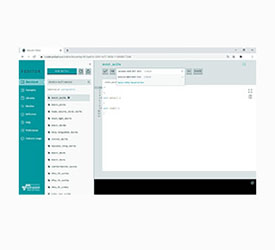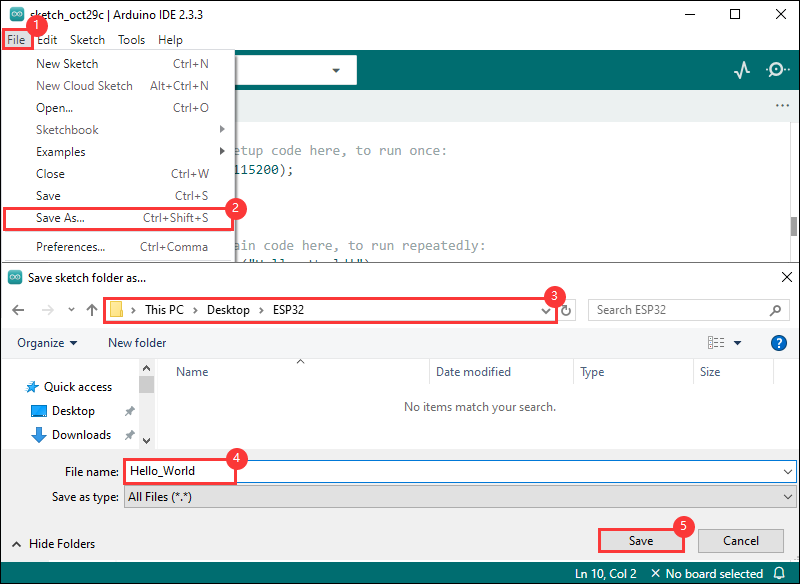ESP32-S3-Touch-LCD-3.5B 使用教程
产品介绍
产品简介
本产品是一款微雪 (Waveshare) 设计的高性能、高集成的微控制器开发板。板载了 3.5 英寸电容高清 IPS 屏、高度集成的电源管理芯片、六轴传感器 (三轴加速度计与三轴陀螺仪)、RTC 和低功耗音频编解码芯片等外设,方便开发并嵌入到产品中。无需组装接线,轻松畅玩小智 AI。
产品特性
- 搭载 ESP32-S3R8 高性能 Xtensa 32 位 LX7 双核处理器,主频高达 240MHz
- 支持 2.4GHz Wi-Fi (802.11 b/g/n) 和 Bluetooth 5 (LE),板载天线
- 内置 512KB 的 SRAM 和 384 KB ROM,叠封 8MB PSRAM 和外接 16MB Flash
- 采用 Type-C 接口,提高了用户的使用便捷性和设备的兼容性
- 板载 3.5 英寸电容触摸高清 IPS 屏,320 × 480 分辨率,262K 彩色,能清晰地显示彩色图片
- 内置 AXS15231B 显示驱动一体芯片,使用 QSPI 和 I2C 接口通信
- 板载 QMI8658 六轴惯性测量单元 (3 轴加速度、3 轴陀螺仪),可检测设备偏转状态、计步等功能
- 板载 PCF85063 RTC 芯片,通过 AXP2101 接入电池,实现不间断供电,并预留备用电池焊盘,确保更换主电池时 RTC 功能持续工作
- 板载 PWR、BOOT 两个可自定义功能的侧边按钮,方便使用按钮进行自定义功能开发
- 板载 3.7V MX1.25 锂电池充放电接口
- 引出 I2C、UART、USB 和多个 GPIO,可供外接设备和调试使用,灵活配置外设功能
- 板载 Micro SD 卡槽,提供扩展存储、快速数据传输和灵活性,适用于数据记录和媒体播放,简化了电路设计
- 板载摄像头接口,支持 OV5640、OV2640 等主流摄像头
- 使用 AXP2101 的优势在于高效的电源管理、支持多种输出电压、充电管理和电池管理功能以及对电池寿命的优化
硬件说明

1、ESP32-S3R8 2、板载贴片天线 3、W25Q128JVSIQ 4、摄像头接口 5、Micro SD 卡槽 6、IPEX 1 代座子 7、MX1.25 喇叭接口 8、BOOT 按键 9、RESET 按键 10、PWR 按键 11、AXP2101 | 12、充电指示灯 13、Type-C 接口 14、ES8311 15、电源指示灯 16、麦克风 17、SH1.0 RTC 电池接口 18、MX1.25 锂电池接口 19、2.54mm 排座接口 20、PCF85063 21、QMI8658 |
引脚定义
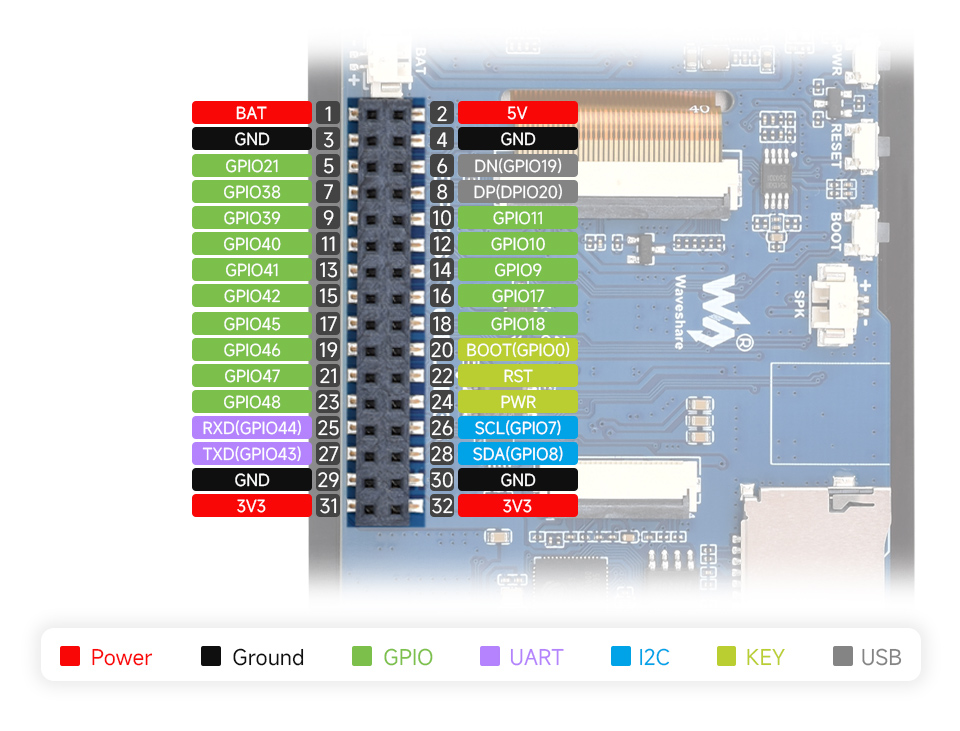
产品尺寸


使用说明
ESP32-S3-Touch-LCD-3.5B 目前提供 Arduino IDE 和 ESP-IDF 两种开发工具和框架,提供了灵活的开发选择,你可以根据项目需求和个人习惯选择适合的开发工具。
开发工具介绍
| Arduino IDEArduino IDE是一款便捷灵活、方便上手的开源电子原型平台。不需要太多基础,简单学习后,你也可以快速地进行开发。同时,Arduino 拥有庞大的全球用户社区,提供了海量的开源代码、项目示例和教程,还有丰富的库资源,封装了复杂功能,让开发者能快速实现各种功能。 |
| ESP-IDFESP-IDF,全称Espressif IDE,是乐鑫科技为 ESP系列芯片推出的专业开发框架。它使用C语言开发,包括编译器、调试器、烧录工具等,可在命令行下或使用集成开发环境(如 Visual Studio Code 配合 Espressif IDF 插件)进行开发,插件提供代码导航、项目管理、调试等功能。 |
这两种开发方式各有其优势,开发者可以根据自身需求和技能水平进行选择。Arduino 适合初学者和非专业人士,因其简单易学、上手快。而对于有专业背景或对性能要求较高的开发者,ESP-IDF 是更好的选择,它提供了更高级的开发工具和更强的控制能力,适用于复杂项目的开发。
器件准备
- ESP32-S3-Touch-LCD-3.5B x1
- SD卡 x1
- OV5460 x1
- USB线 type A公口 转 Type C公口 x1
Arduino开发
本章介绍 Arduino 环境搭建,包括 Arduino IDE、ESP32板管理、相关库的安装,程序编译下载及示例程序测试,帮助用户掌握开发板,便于二次开发。 
环境搭建
下载和安装 Arduino IDE
- 点击访问Arduino官网,选择对应的系统和系统位数下载。
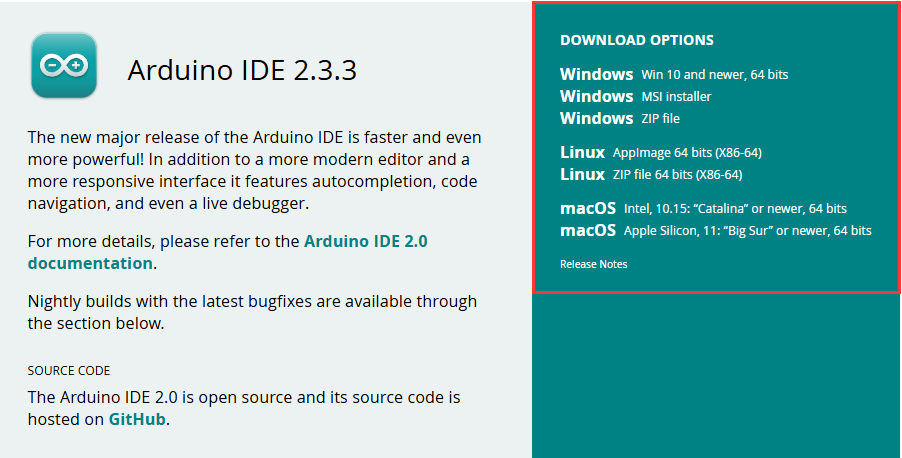
- 运行安装程序,全部默认安装即可。
安装 ESP32 开发板
- ESP32相关主板在Arduino IDE使用,须先安装“esp32 by Espressif Systems”开发板的软件包
- 根据板安装要求进行安装,一般推荐“在线安装”, 若在线安装失败,则使用“离线安装”
- 安装教程,详见:Arduino 板管理教程
| 板名称 | 板安装要求 | 版本号要求 |
|---|---|---|
| esp32 by Espressif Systems | “离线”安装/“在线”安装 | ≥3.2.0 |
安装库
- 在安装 Arduino 库时,通常有两种方式可供选择:在线安装 和 离线安装。若库安装要求离线安装,则必须使用提供的库文件
对于大多数库,用户可以通过 Arduino 软件的在线库管理器轻松搜索并安装。然而,一些开源库或自定义库未被同步到 Arduino 库管理器中,因此无法通过在线搜索获取。在这种情况下,用户只能通过离线方式手动安装这些库。 - ESP32-S3-Touch-LCD-3.5B 库文件存放于示例程序中,点击此处跳转:ESP32-S3-Touch-LCD-3.5B示例程序
- 库安装教程,详见:Arduino 库管理教程
| 库名称 | 说明 | 版本 | 库安装要求 |
|---|---|---|---|
| lvgl | LVGL图形化库 | v8.4.0 或 v9.2.2 | “在线”安装 |
| GFX_Library_for_Arduino | GFX图形化库 | v1.6.0 | “在线”安装 |
| XPowersLib | 电源管理库 | v0.2.9 | “在线”安装 |
| SensorLib | 传感器库 | v0.3.1 | “在线”安装 |
| ESP32-audioI2S-master | 音频处理库 | v3.3.0 | “在线”安装 |
| TCA9554 | 扩展IO驱动库 | v0.1.2 | “在线”安装 |
| OneButton | 按键库 | v2.6.1 | “在线”安装 |
| esp_lcd_touch_axs15231b | 触摸驱动 | --- | “离线”安装 |
| es8311 | es8311驱动库 | --- | “离线”安装 |
运行第一个 Arduino 程序
新建工程
- 运行Arduino IDE,选择
File->New Sketch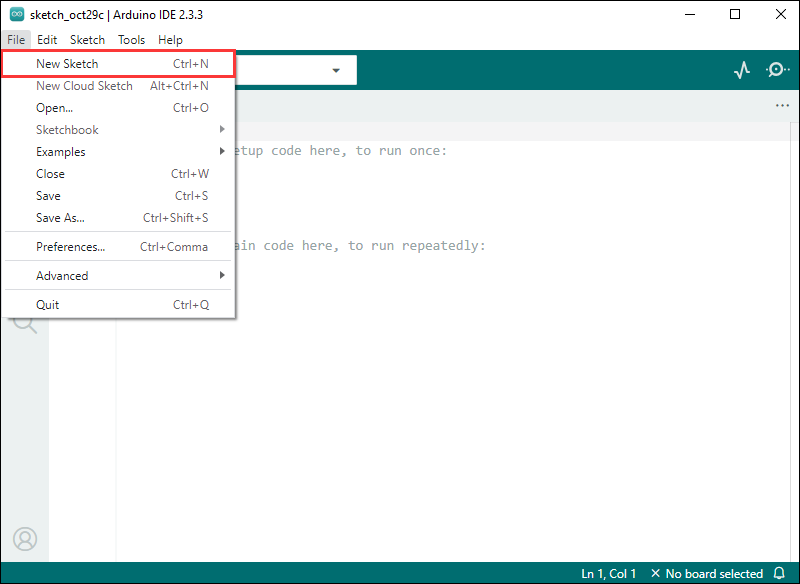
- 输入代码:
void setup() {
// put your setup code here, to run once:
Serial.begin(115200);
}
void loop() {
// put your main code here, to run repeatedly:
Serial.println("Hello, World!");
delay(2000);
}- 保存代码工程,选择
File->Save As...;在弹出的菜单选择保存工程路径,并输入工程名,如 Hello_World,点击保存
编译和烧录程序
- 选择对应的开发板,以ESP32S3主板为例:
①. 点击选择下拉框选项“Select Other Board and Port”;
②. 搜索需要的开发板型号“esp32s3 dev module”并选择;
③. 选择COM口;
④. 保存选择。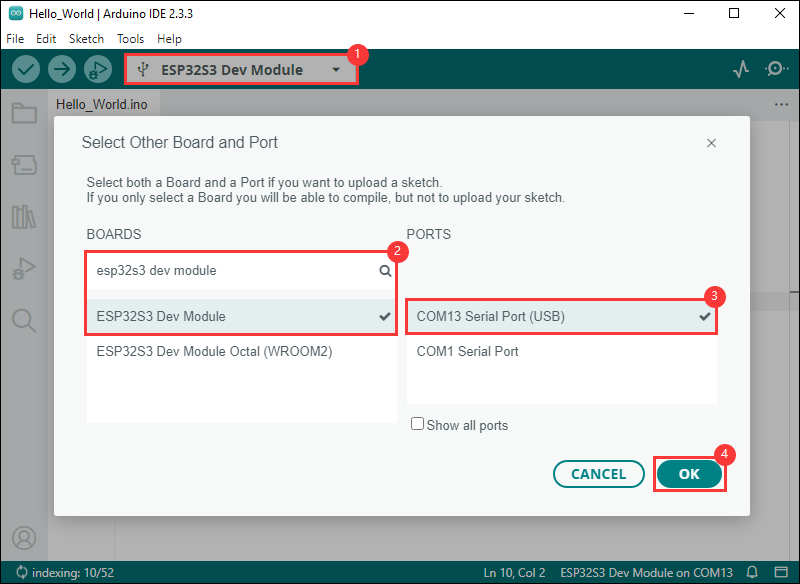
- 若ESP32S3主板只有USB口,须打开(Enable)USB CDC,如下图所示:
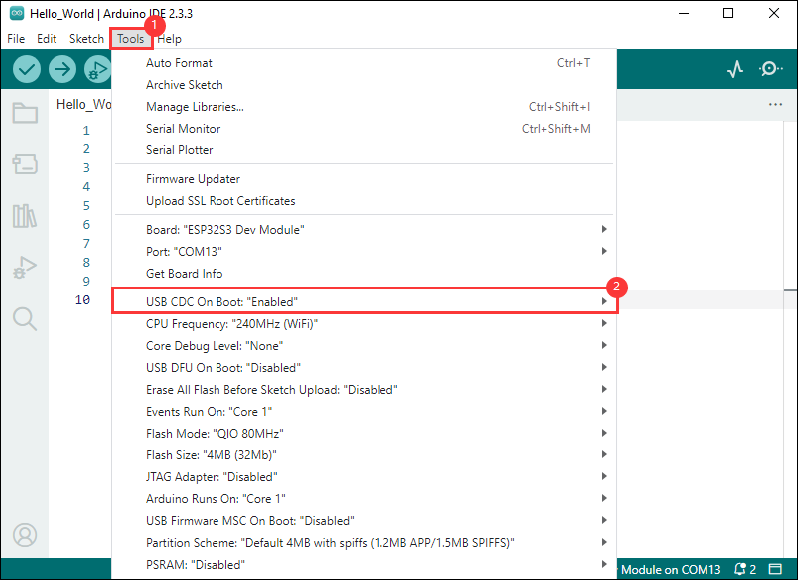
- 编译并上传程序:
①. 编译程序;②. 编译并下载程序;③. 下载成功。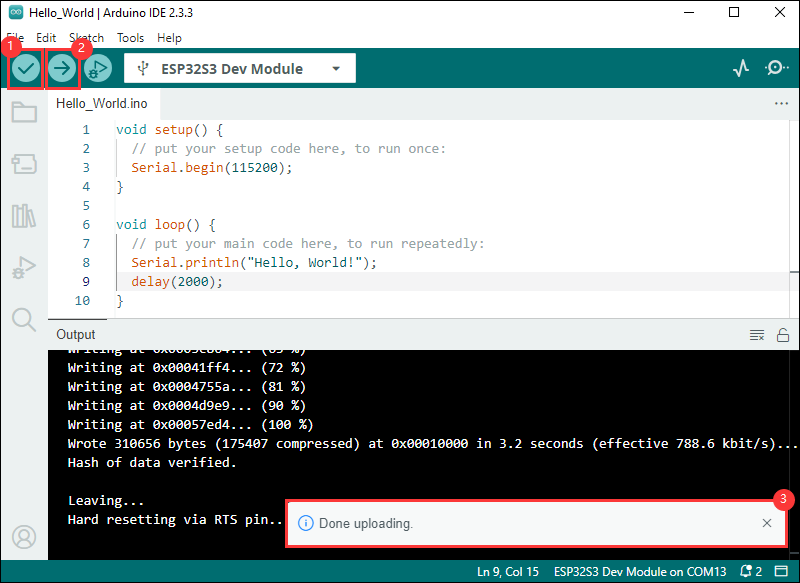
- 打开串口监视窗口,程序每隔2秒会打印“Hello World!”,运行情况如下所示:
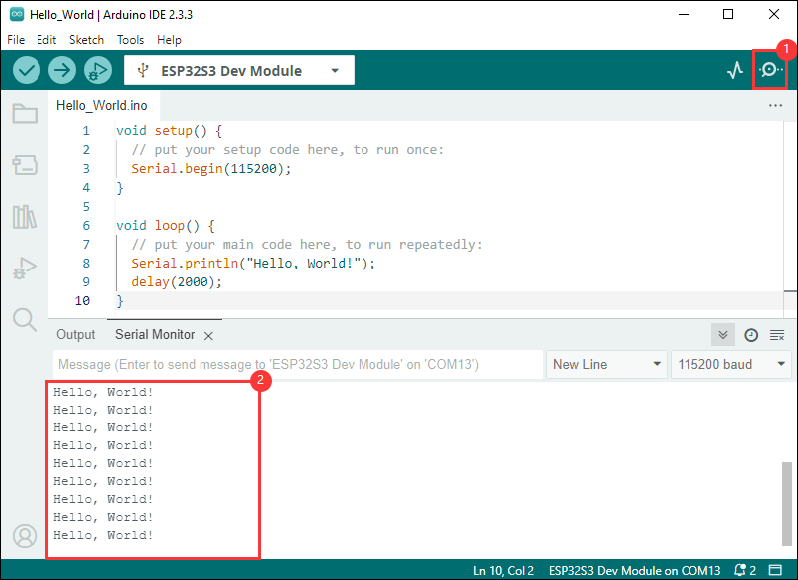
示例程序

| 示例程序 | 基础例程说明 | 依赖库 |
|---|---|---|
| 01_audio_out | 读取SD卡的音频文件,并播放 | ESP32-audioI2S-master、es8311 |
| 02_axp2101_example | 打印电源管理芯片的数据 | XPowersLib |
| 03_button_example | BOOT按键单击、双击、长按等 | OneButton |
| 04_es8311_example | 录音一段时间,并播放 | es8311 |
| 05_pcf85063_example | 打印RTC获取的数据 | SensorLib |
| 06_qmi8658_example | 打印IMU的数据 | SensorLib |
| 07_sd_test | 测试SD卡的读写 | --- |
| 08_gfx_helloworld | 屏幕上显示HelloWorld | GFX_Library_for_Arduino、TCA9554 |
| 09_lvgl_arduino_v8 | lvgl v8版本示例程序 | lvgl(v8.4.0)、GFX_Library_for_Arduino、TCA9554、esp_lcd_touch_axs15231b |
| 10_lvgl_arduino_v9 | lvgl v9版本示例程序 | lvgl(v9.2.2)、GFX_Library_for_Arduino、TCA9554、esp_lcd_touch_axs15231b |
| 11_camera_web_server | 在网页上显示摄像头图像 | XPowersLib |
- ESP32-S3-Touch-LCD-3.5B Arduino 工程参数设置
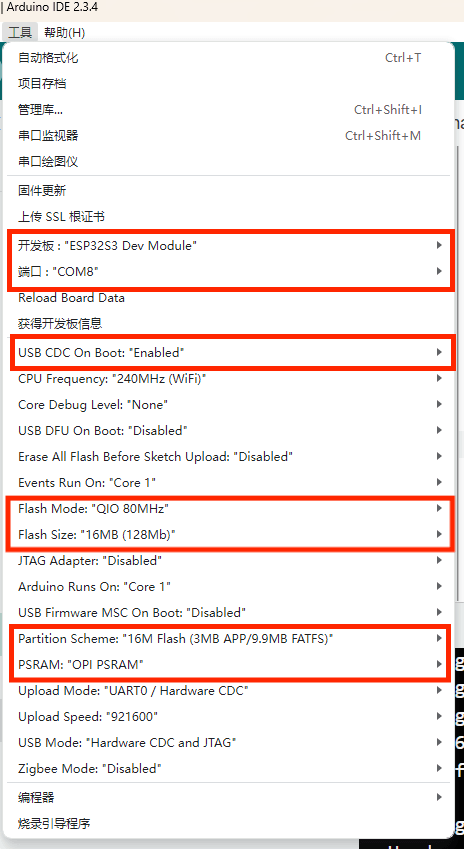
01_audio_out
【程序说明】
本示例演示ESP32-S3-Touch-LCD-3.5B读取SD卡的音频文件并使用喇叭播放,支持MP3、AAC、WAV等格式。
【准备工作】
- 将SD卡插入电脑
- 在SD卡根目录新建文件夹 music
- 把本工程下data文件夹里面的1.mp3拷贝到SD卡的music文件夹里
- 将SD卡插入 ESP32-S3-Touch-LCD-3.5B
【代码分析】
- 设置播放的音频文件
audio.connecttoFS(SD_MMC, "music/1.mp3");
【运行效果】
- 播放音频文件,屏幕无现象
02_axp2101_example
【程序说明】
本示例演示使用XPowers驱动AXP2101,并通过串口打印数据
【代码分析】
- 初始化
bool result = power.begin(Wire, AXP2101_SLAVE_ADDRESS, i2c_sda, i2c_scl);
if (result == false) {
Serial.println("power is not online...");
while (1) delay(50);
}
【运行效果】
- 屏幕无现象
- 打开串口监视器
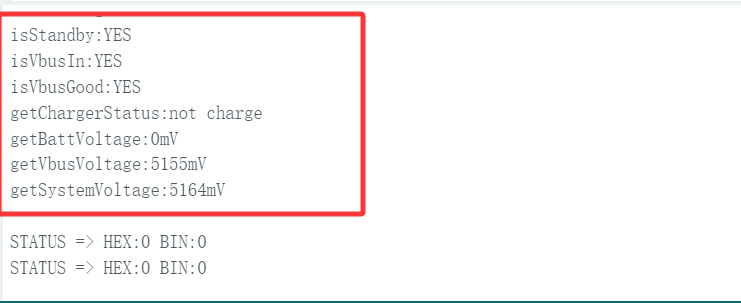
03_button_example
【程序说明】
本示例演示如何使用 OneButton 库驱动 BOOT 按键,并通过串口打印单击、双击和长按等事件。
【代码分析】
- 绑定回调函数
button1.attachClick(click1); button1.attachDoubleClick(doubleclick1); button1.attachLongPressStart(longPressStart1); button1.attachLongPressStop(longPressStop1); button1.attachDuringLongPress(longPress1);
【运行效果】
- 屏幕无现象
- 打开串口监视器
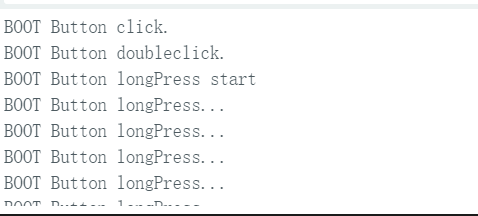
04_es8311_example
【程序说明】
本示例演示使用ESP32-S3-Touch-LCD-3.5B驱动ES8311音频编解码器,实现音频录制及回放功能。
【代码分析】
- 初始化
Wire.begin(I2C_SDA, I2C_SCL); es8311_codec_init(); setupI2S();
- 音频录制5s,并播放录制的内容
wav_buffer = i2s.recordWAV(5, &wav_size);
delay(1000);
Serial.println("I2S playWAV");
i2s.playWAV(wav_buffer, wav_size);
【运行效果】
- 屏幕无现象
- 按下ESP32-S3-Touch-LCD-3.5B的RST按键进入音频录制状态,2s后播放录制的内容。
05_pcf85063_example
【程序说明】
本实例演示ESP32-S3-Touch-LCD-3.5B驱动PCF85063,设置时间、日期以及获取时间。
【代码分析】
- 初始化
if (!rtc.begin(Wire, PCF85063_SLAVE_ADDRESS, SENSOR_SDA, SENSOR_SCL)) {
Serial.println("Failed to find PCF8563 - check your wiring!");
while (1) {
delay(1000);
}
}
- 设置时间、日期
rtc.setDateTime(year, month, day, hour, minute, second);
- 获取时间、日期
RTC_DateTime datetime = rtc.getDateTime();
【运行效果】
- 屏幕无现象
- 打开串口监视器
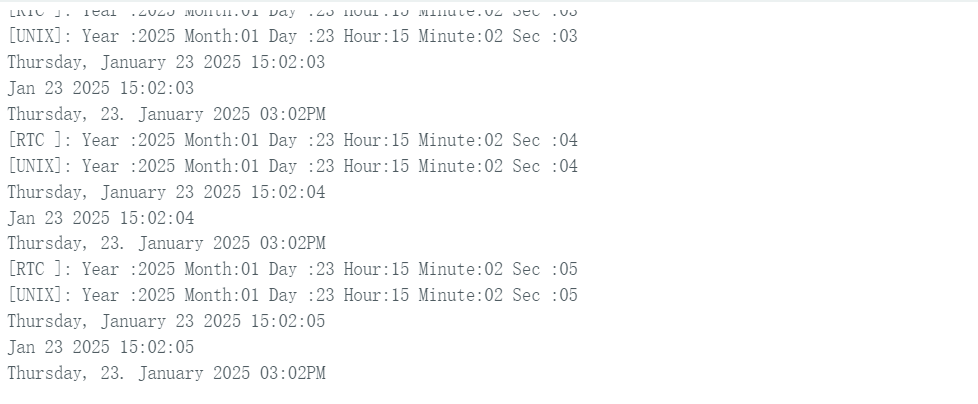
06_qmi8658_example
【程序说明】
本实例演示ESP32-S3-Touch-LCD-3.5B驱动QMI8658,获取并打印Accel、Gyro和IMU的温度。
【代码分析】
- 初始化
if (!qmi.begin(Wire, QMI8658_L_SLAVE_ADDRESS, SENSOR_SDA, SENSOR_SCL)) {
Serial.println("Failed to find QMI8658 - check your wiring!");
while (1) {
delay(1000);
}
}
- 获取数据
if (qmi.getDataReady()) {
if (qmi.getAccelerometer(acc.x, acc.y, acc.z)) {
}
if (qmi.getGyroscope(gyr.x, gyr.y, gyr.z)) {
}
}
【运行效果】
- 屏幕无现象
- 打开串口监视器
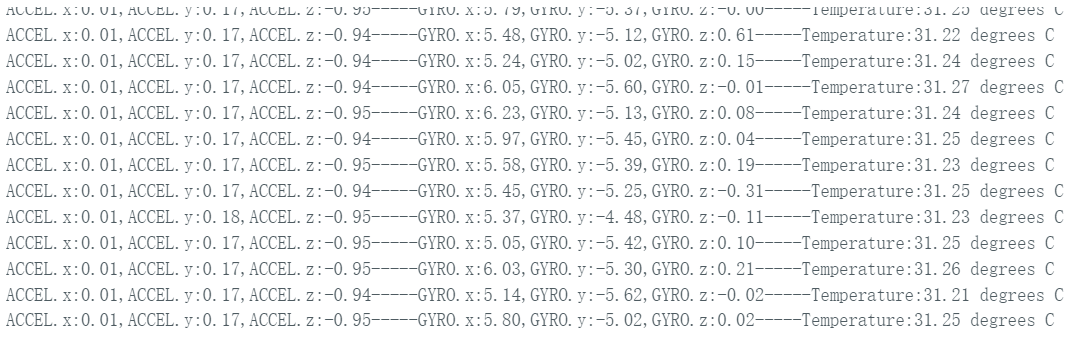
07_sd_test
【程序说明】
本示例演示使用 ESP32-S3-Touch-LCD-3.5B 测试SD卡的读写功能
【硬件连接】
- 将板子接入电脑
- 将Micro SD卡插入卡槽(SD卡需要格式化为FAT32)
【代码分析】
- 初始化
if(!SD_MMC.setPins(clk, cmd, d0)){
Serial.println("Pin change failed!");
return;
}
if (!SD_MMC.begin( "/sdcard", true)) {
Serial.println("Card Mount Failed");
return;
}
【运行效果】
- 将SD卡插入电脑,可以发现多了两个文件 test.txt foo.test。其中foo.txt的内容为Hello World!,test.txt的内容为空

08_gfx_helloworld
【程序说明】
本示例演示 ESP32-S3-Touch-LCD-3.5B 使用GFX_Library_for_Arduino库驱动屏幕并在屏幕上显示HelloWorld
【代码分析】
- 配置屏幕接口以及屏幕的分辨率等
Arduino_DataBus *bus = new Arduino_ESP32QSPI(LCD_QSPI_CS, LCD_QSPI_CLK, LCD_QSPI_D0, LCD_QSPI_D1, LCD_QSPI_D2, LCD_QSPI_D3); Arduino_GFX *g = new Arduino_AXS15231B(bus, -1 /* RST */, 0 /* rotation */, false, 320, 480); Arduino_Canvas *gfx = new Arduino_Canvas(320, 480, g, 0, 0, ROTATION);
【运行效果】
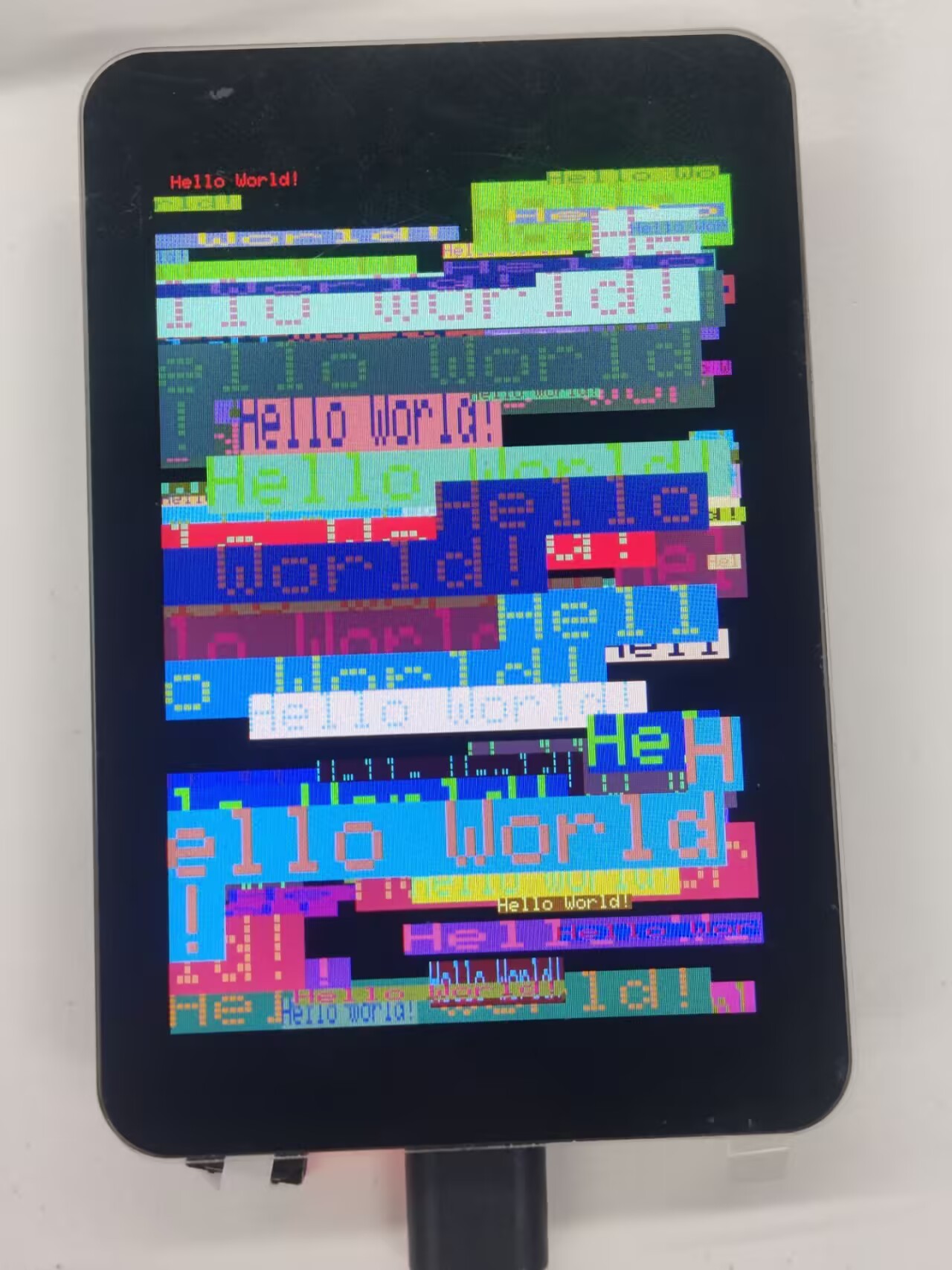
09_lvgl_example_v8
【程序说明】
本示例演示了使用 ESP32-S3-Touch-LCD-3.5B 运行lvgl( v8.4.0)示例程序。
【准备工作】
- 需要安装 lvgl v8.4.0 版本,如已安装其他版本,请重新安装。
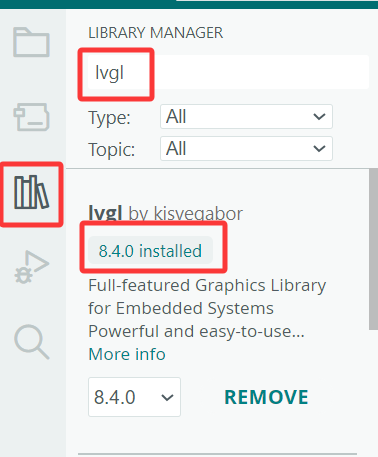
【代码分析】
- UI初始化
lv_obj_t *label = lv_label_create(lv_scr_act());
lv_label_set_text(label, "Hello Arduino! (V" GFX_STR(LVGL_VERSION_MAJOR) "." GFX_STR(LVGL_VERSION_MINOR) "." GFX_STR(LVGL_VERSION_PATCH) ")");
lv_obj_align(label, LV_ALIGN_CENTER, 0, 0);
lv_obj_t *sw = lv_switch_create(lv_scr_act());
lv_obj_align(sw, LV_ALIGN_TOP_MID, 0, 50);
sw = lv_switch_create(lv_scr_act());
lv_obj_align(sw, LV_ALIGN_BOTTOM_MID, 0, -50);
【运行效果】
- 可以进行触摸进行操作
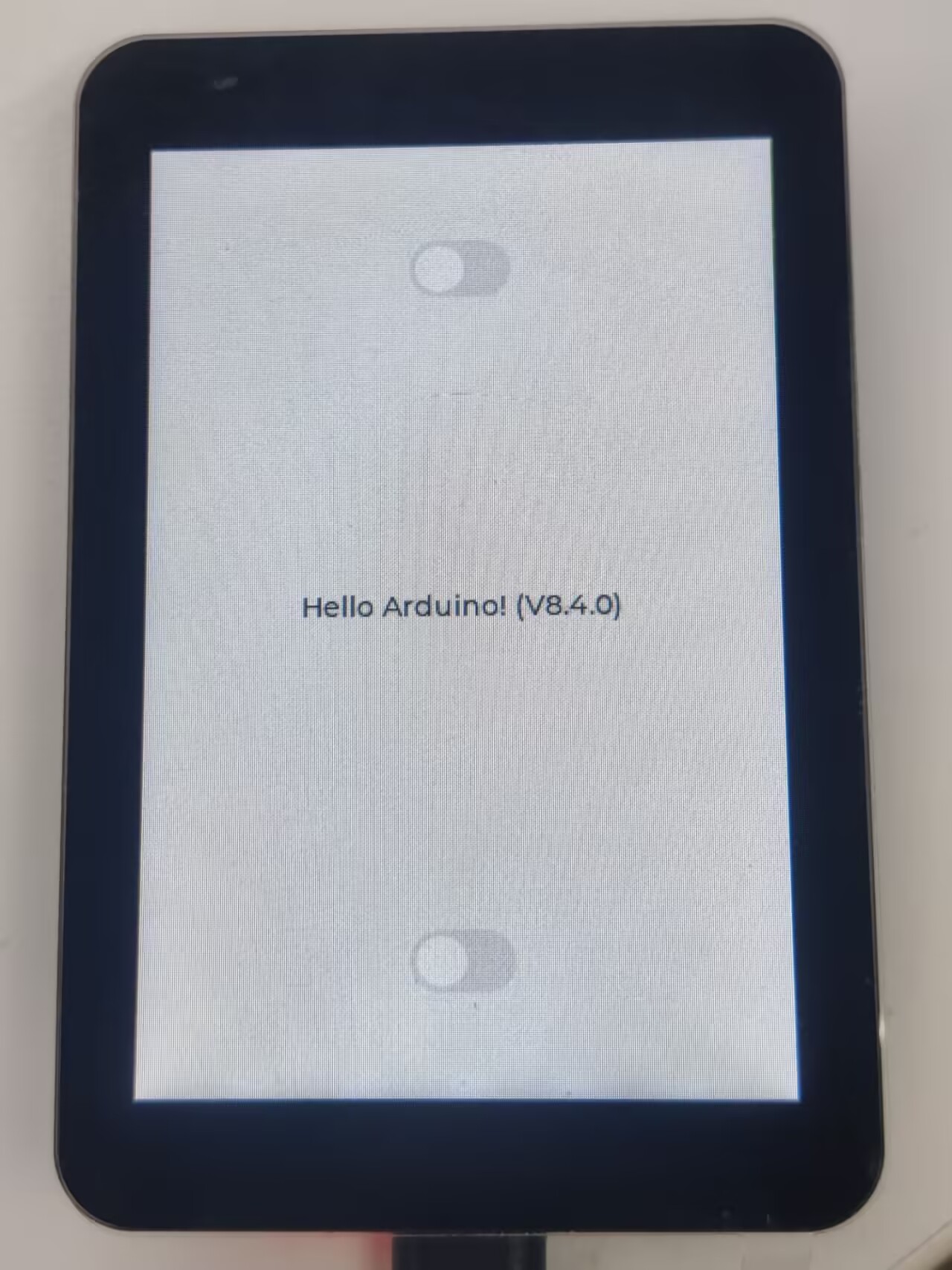
10_lvgl_example_v9
【程序说明】
本示例演示了使用 ESP32-S3-Touch-LCD-3.5B 运行lvgl( v9.2.2)示例程序。
【准备工作】
- 需要安装 lvgl v9.2.2 版本,如已安装其他版本,请重新安装。
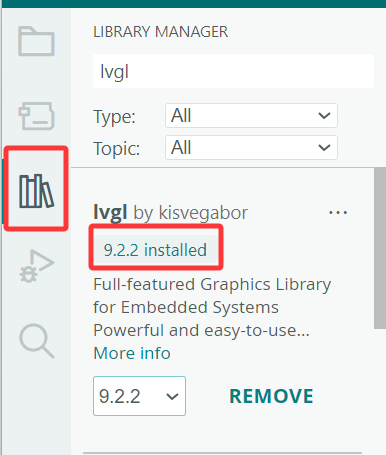
【代码分析】
- UI初始化
lv_obj_t *label = lv_label_create(lv_scr_act());
lv_label_set_text(label, "Hello Arduino, I'm LVGL!(V" GFX_STR(LVGL_VERSION_MAJOR) "." GFX_STR(LVGL_VERSION_MINOR) "." GFX_STR(LVGL_VERSION_PATCH) ")");
lv_obj_align(label, LV_ALIGN_CENTER, 0, 0);
lv_obj_t *sw = lv_switch_create(lv_scr_act());
lv_obj_align(sw, LV_ALIGN_TOP_MID, 0, 50);
sw = lv_switch_create(lv_scr_act());
lv_obj_align(sw, LV_ALIGN_BOTTOM_MID, 0, -50);
【运行效果】
- 可以进行触摸进行操作
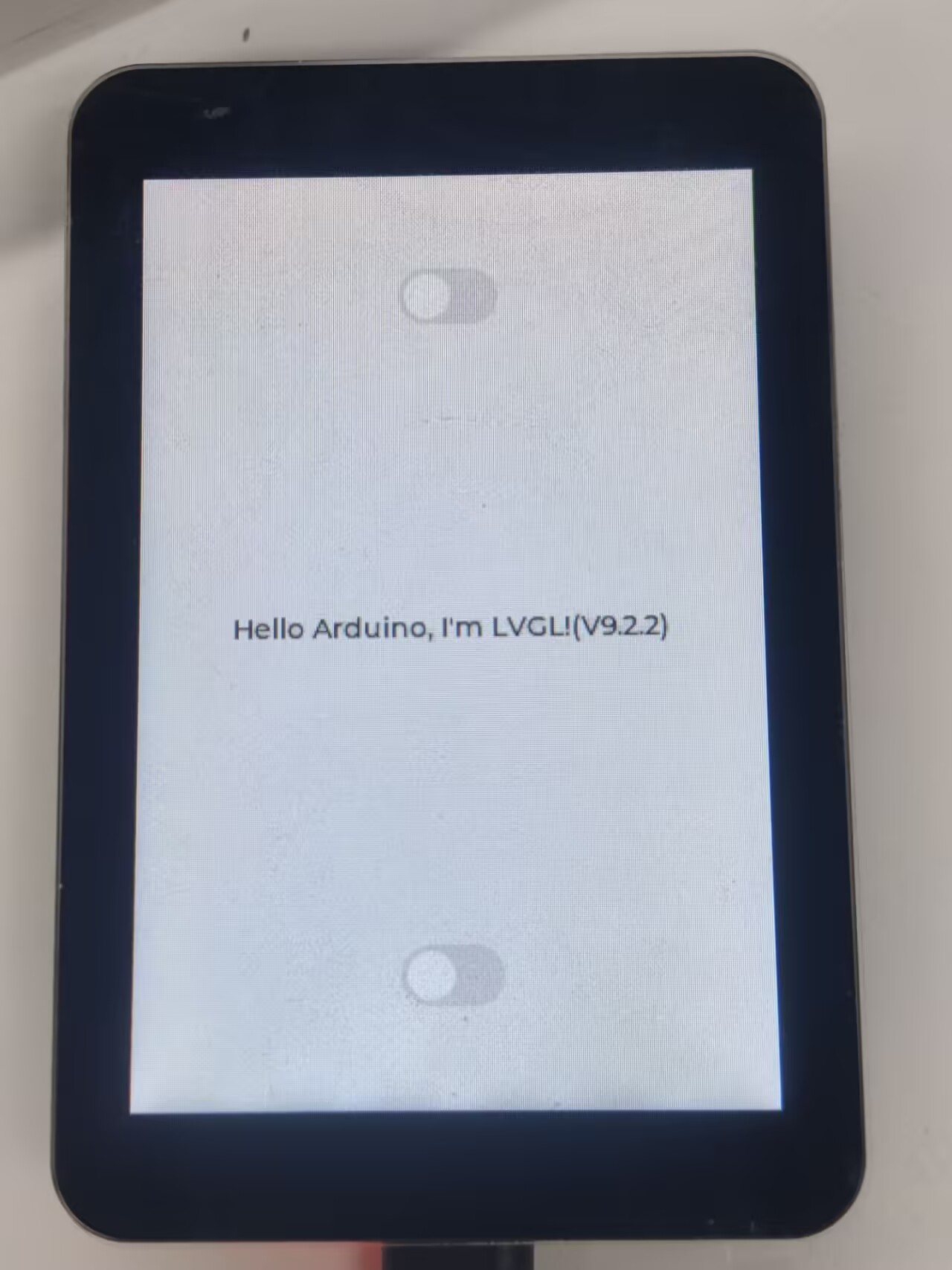
11_camera_web_server
【程序说明】
本示例演示了如何使用驱动摄像头。在连接 WiFi 后,程序会创建一个网页服务器,用户只需在浏览器中输入设备的 IP 地址即可访问。网页上可以显示摄像头的图像,并支持分辨率、镜像等设置操作
【准备工作】
- 将板子接入电脑
- 将OV5640摄像头插入板子上的24pin座子(带外壳版本不需要这个操作)
- 设置Parttion为Custom
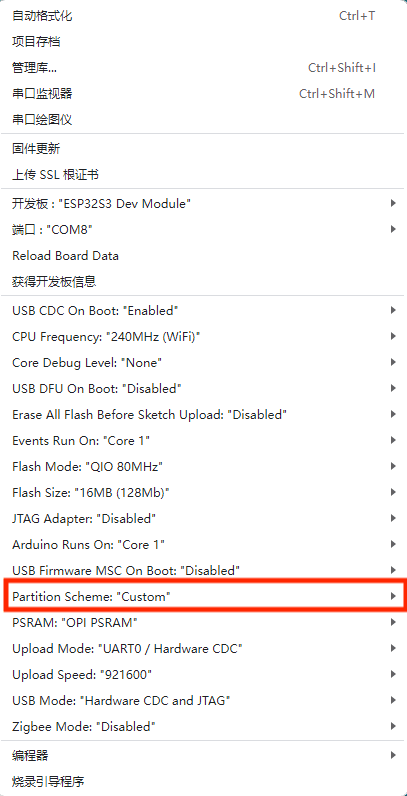
【代码分析】
- 定义摄像头相关的引脚
#define PWDN_GPIO_NUM -1 #define RESET_GPIO_NUM -1 #define XCLK_GPIO_NUM 38 #define SIOD_GPIO_NUM 8 #define SIOC_GPIO_NUM 7 #define Y9_GPIO_NUM 21 #define Y8_GPIO_NUM 39 #define Y7_GPIO_NUM 40 #define Y6_GPIO_NUM 42 #define Y5_GPIO_NUM 46 #define Y4_GPIO_NUM 48 #define Y3_GPIO_NUM 47 #define Y2_GPIO_NUM 45 #define VSYNC_GPIO_NUM 17 #define HREF_GPIO_NUM 18 #define PCLK_GPIO_NUM 41
- 要连接的wifi名称和密码
const char *ssid = "waveshare"; const char *password = "12345678";
- 启动服务器,开始提供 HTTP 视频流服务
startCameraServer();
Serial.print("Camera Ready! Use 'http://");
Serial.print(WiFi.localIP());
Serial.println("' to connect");
【运行效果】
- 打开串口终端连接WiFi后可以看到IP地址
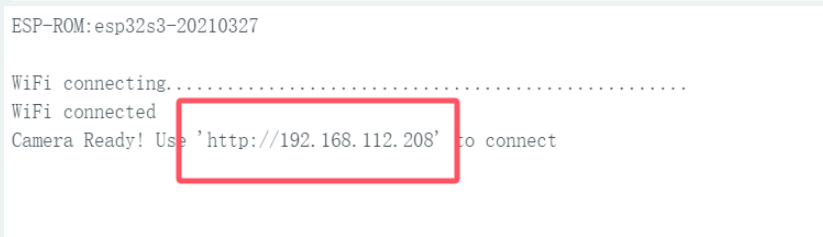
- 使用浏览器(开热点的设备)打开串口打印的IP地址
- 点击Start Stream,可以看到摄像头的图像
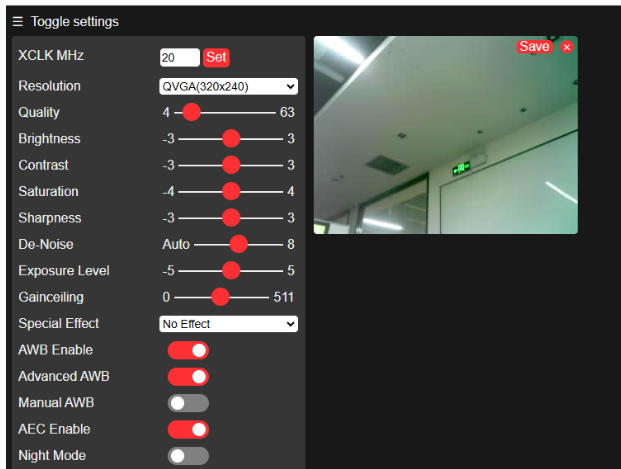
ESP-IDF开发
本章介绍 ESP-IDF 环境搭建,包括 Visual Studio、Espressif IDF插件的安装,程序编译下载及示例程序测试,帮助用户掌握开发板,便于二次开发。 
环境搭建
下载和安装 Visual Studio
- 打开VScode官网的下载页面,选择对应系统和系统位数进行下载
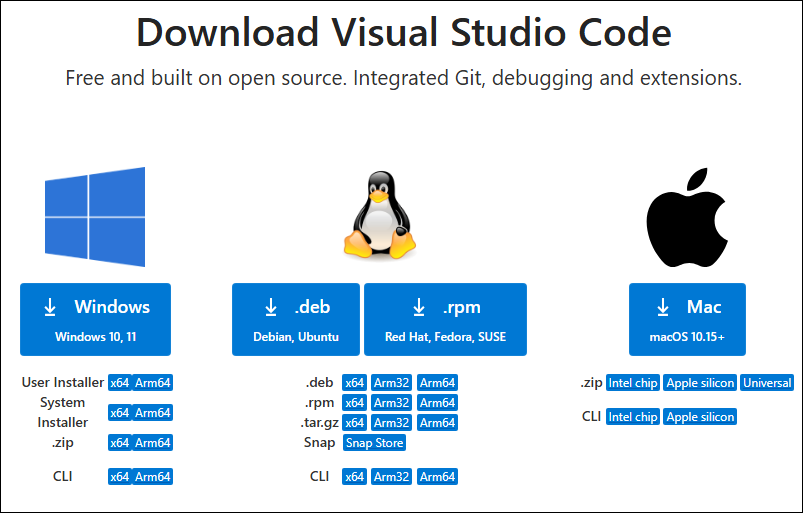
- 运行安装包后,其余均可以默认安装,但这里为了后续的体验建议,建议在此处勾选框中的1、2、3项
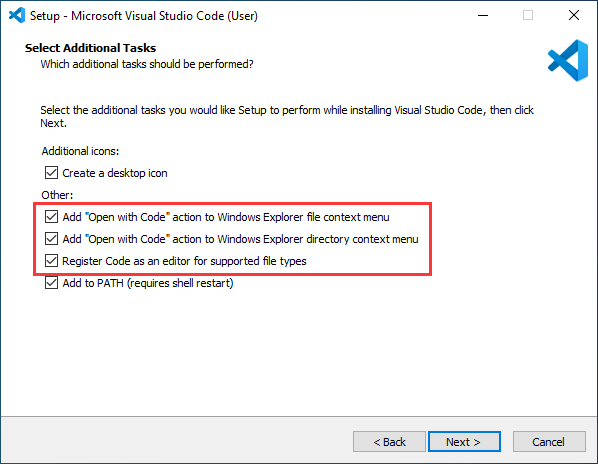
- 第一二项开启后,可以直接通过鼠标右键文件或者目录打开VSCode,可以提高后续的使用体验.
- 第三项开启后,选择打开方式时,可以直接选择VSCode
安装Espressif IDF插件
- 国内部分区域安装,一般推荐“在线安装”, 若因网络因素无法在线安装,则使用“离线安装”。
- 安装Espressif IDF插件教程,详见:安装Espressif IDF插件教程
- 需要安装 ESP-IDF V5.4.0 或更高版本。
运行第一个 ESP-IDF 程序
新建项目
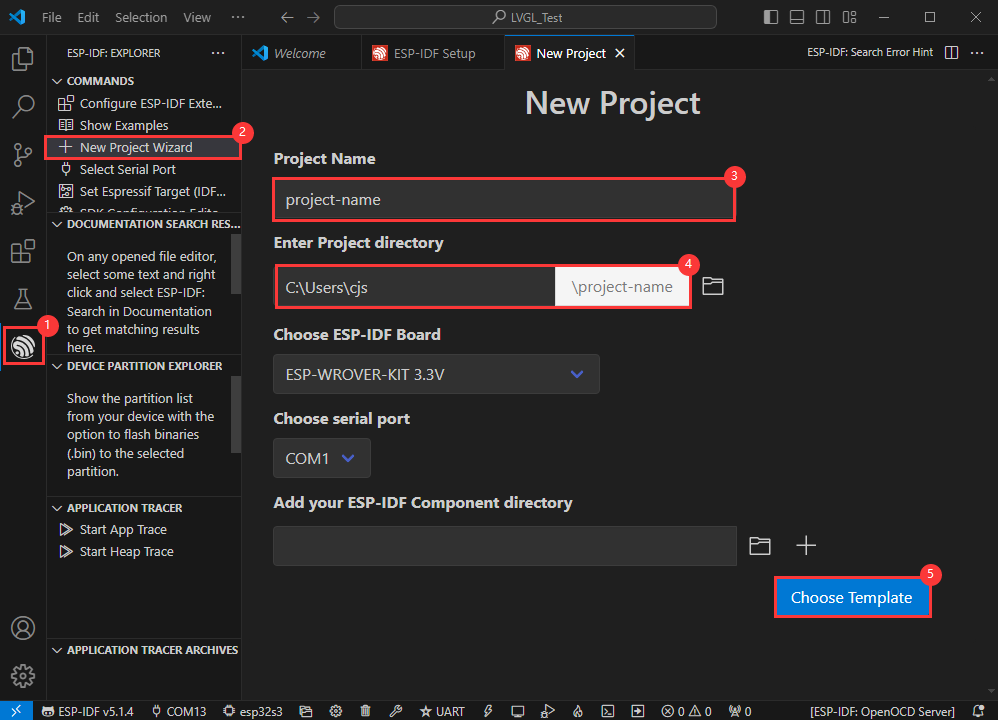
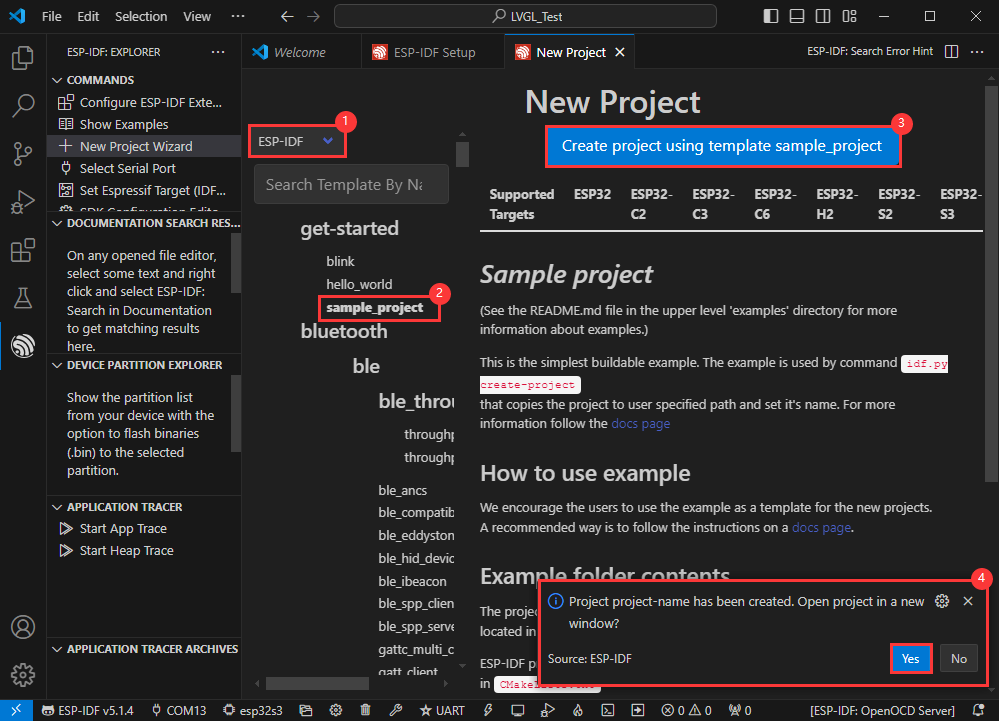
创建例程
- 使用快捷键 F1 ,输入esp-idf:show examples projects
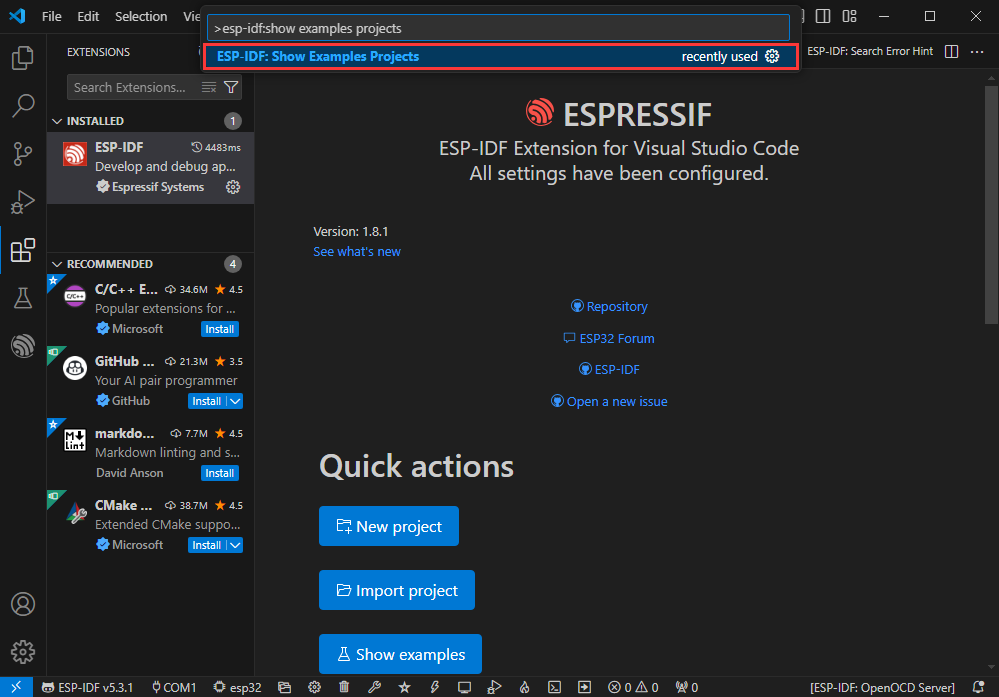
- 选择你当前的IDF版本
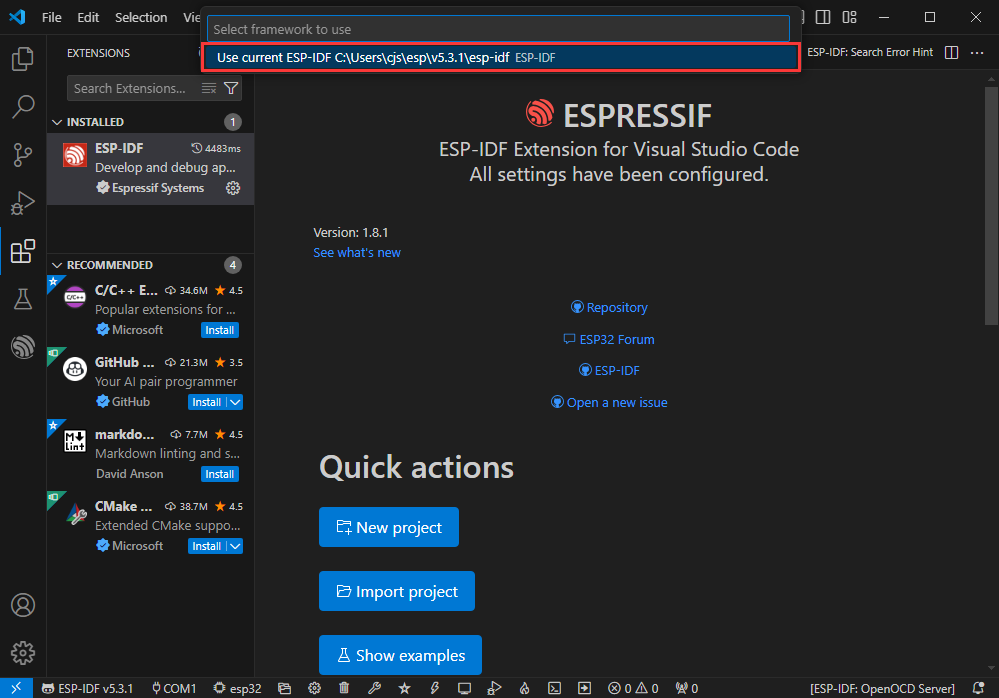
- 以Hello world例程为例
①选择对应例程
②其readme会说明该例程适用于什么芯片(下文有介绍例程怎么使用与文件结构,这里略)
③点击创建例程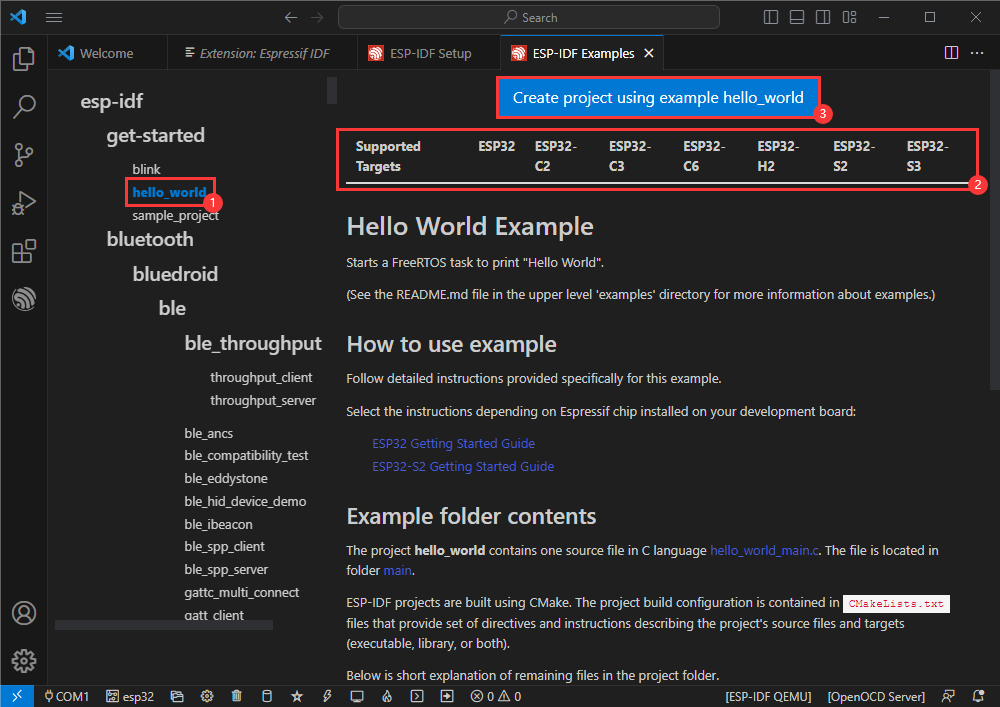
- 选择放置例程的路径,要求无例程同名文件夹
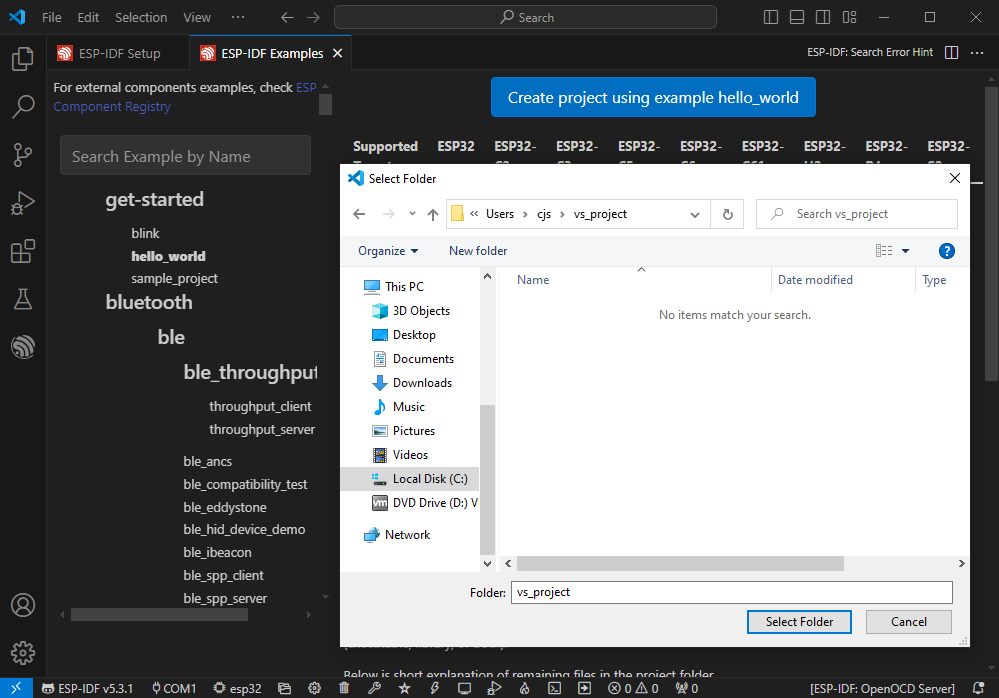
修改COM口
- 此处显示使用对应的COM口,点击可以修改对应COM口
- 请根据设备对应COM口进行选择(可通过设备管理器查看)
- 若出现下载失败的情况请点击复位按键1秒以上或进入下载模式,等待 PC 端重新识别到设备后再次下载
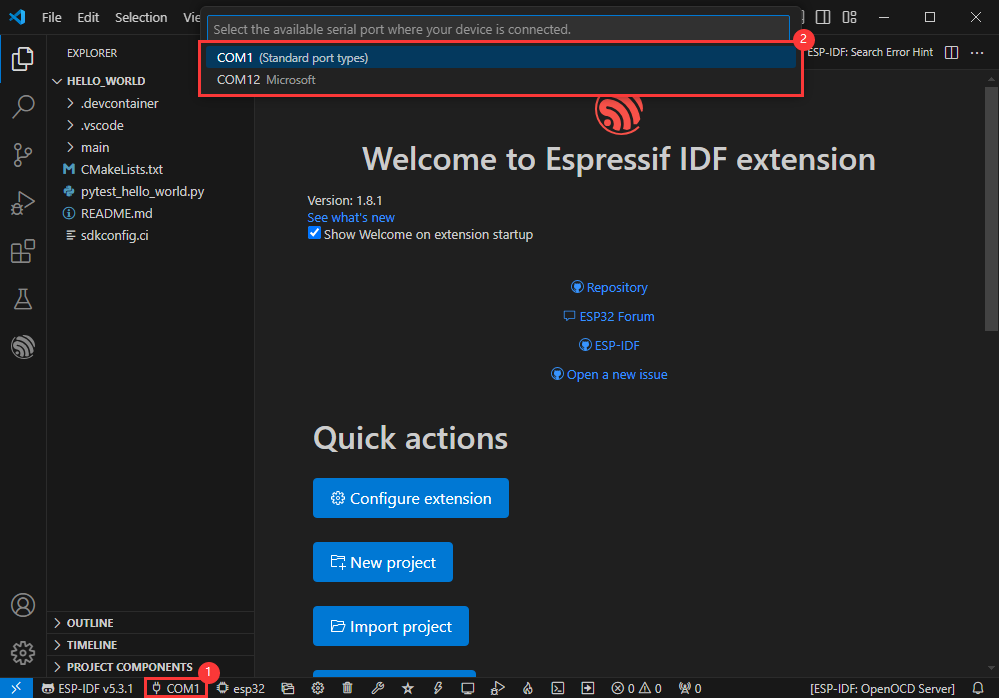
修改驱动对象
- 选择我们需要驱动的对象,也就是我们的主芯片为ESP32S3
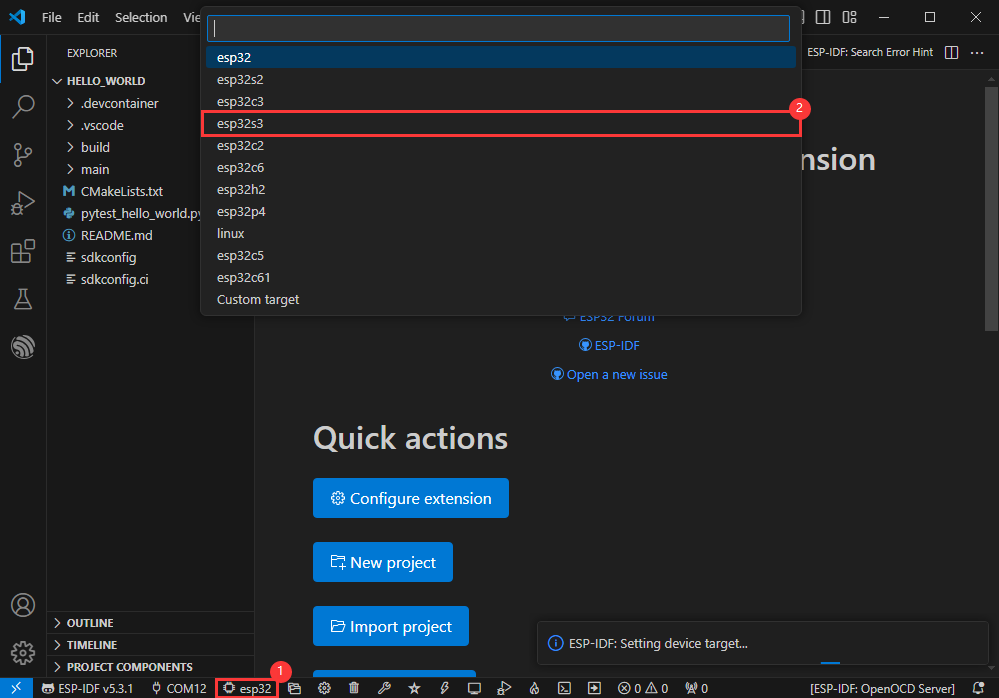
- 选择openocd的路径,这里对我们没有影响,所以我们随便选择一个即可
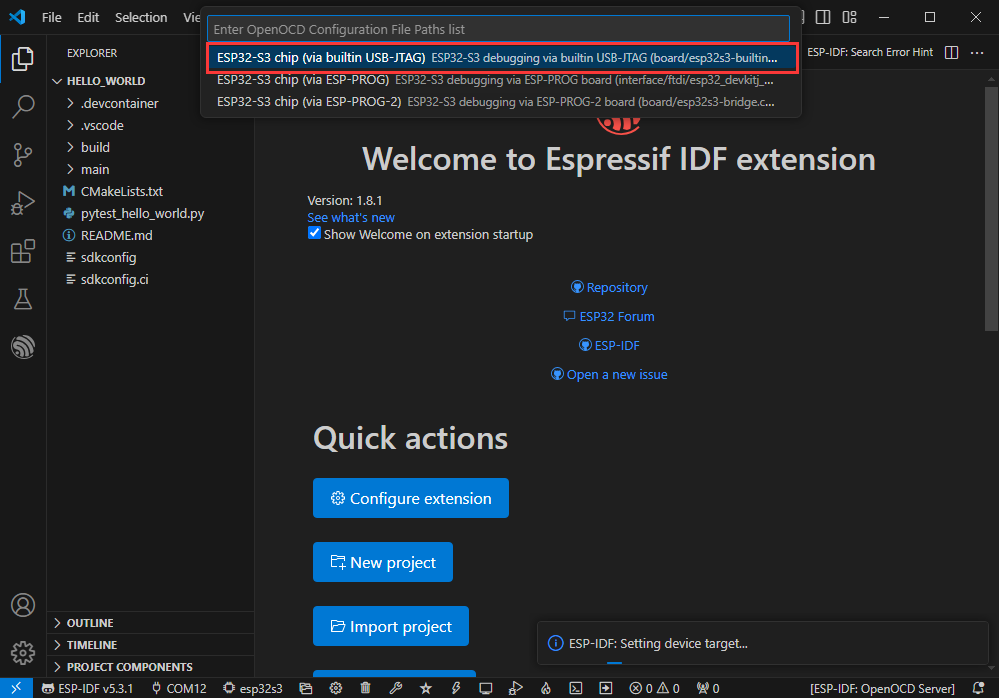
其余状态栏简介
①.ESP-IDF开发环境版本管理器,当我们的工程需要区分开发环境版本时,可以通过安装不同版本的ESP-IDF来分别管理,当工程使用特定版本时,可以通过使用它来切换
②.设备烧录COM口,选择以将编译好的程序烧录进芯片上
③.set-target 芯片型号选择,选择对应的芯片型号,如:ESP32-P4-Nano需要选择 esp32p4 为目标芯片
④.menuconfig,点击修改sdkconfig配置文件内容,项目配置详细资料
⑤.fullclean 清理按钮,当工程编译报错或其他操作污染编译内容时,通过点击清理全部编译内容
⑥. Build 构建工程,当一个工程满足构建时,通过此按钮进行编译
⑦.当前下载方式,默认为UART
⑧.flash烧录按钮,当一个工程Build构建通过时,选择对应开发板COM口,点击此按钮可以将编译好的固件烧录至芯片
⑨.monitor开启烧录口监控,当一个工程Build-->flash后,可通过点击此按钮查看烧录、调试口输出的l0g,以便观察应用程序是否正常工作
⑩.Debug调试
⑪.Build Flash Monitor 一键按钮,用于连续执行Build-->Flash-->Monitor,常被称作小火苗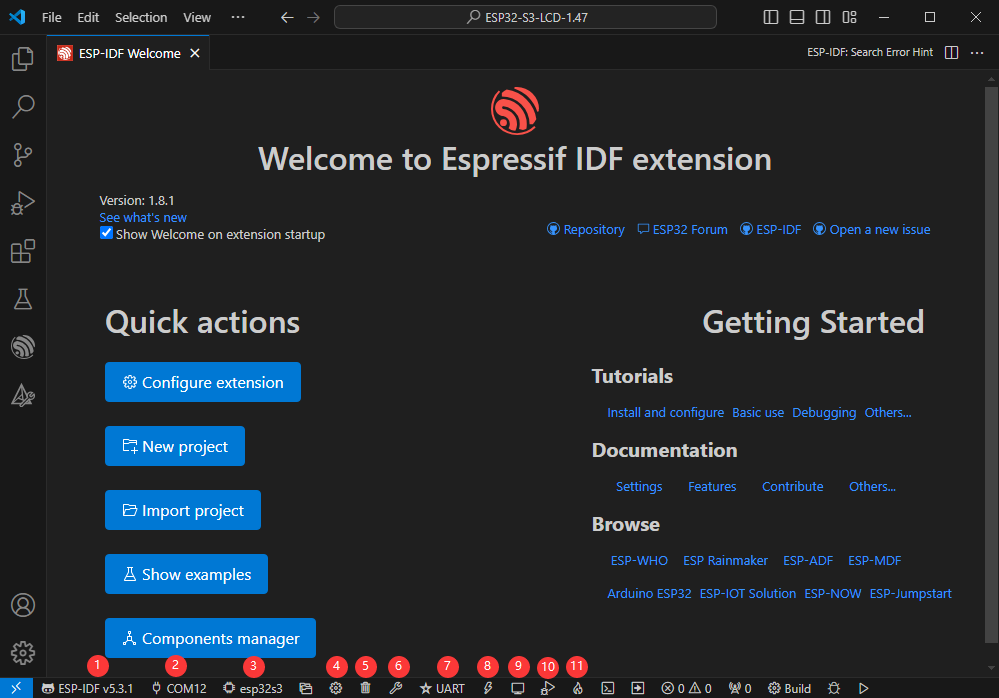
编译、烧录、串口监视
- 点击我们之前介绍的 编译,烧录,打开串口监视器按键
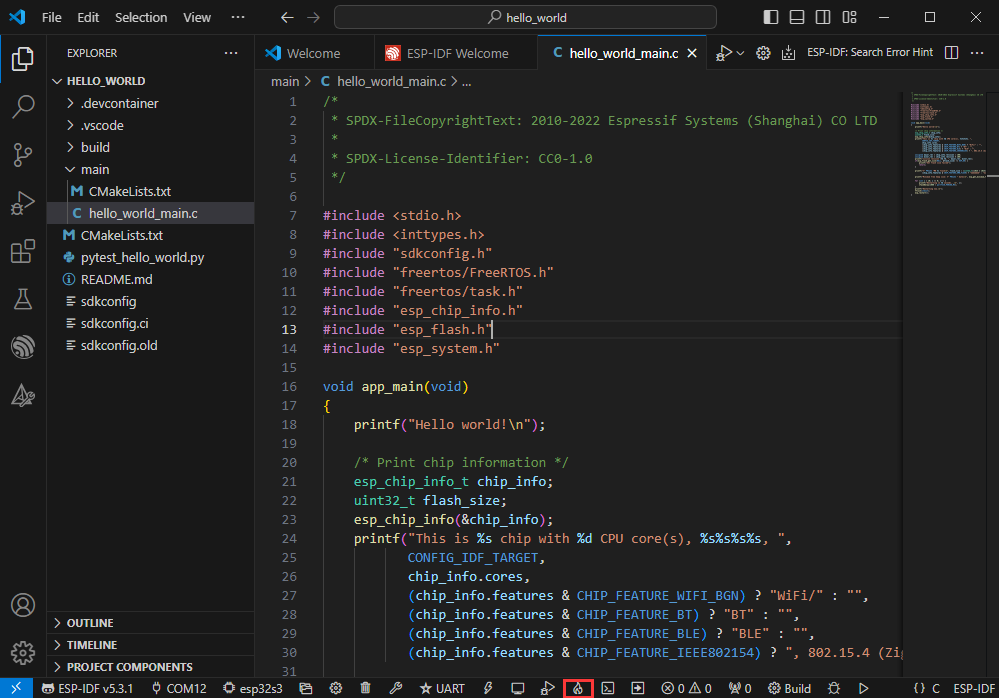
- 编译可能需要较长时间才能完成,尤其是在第一次编译时
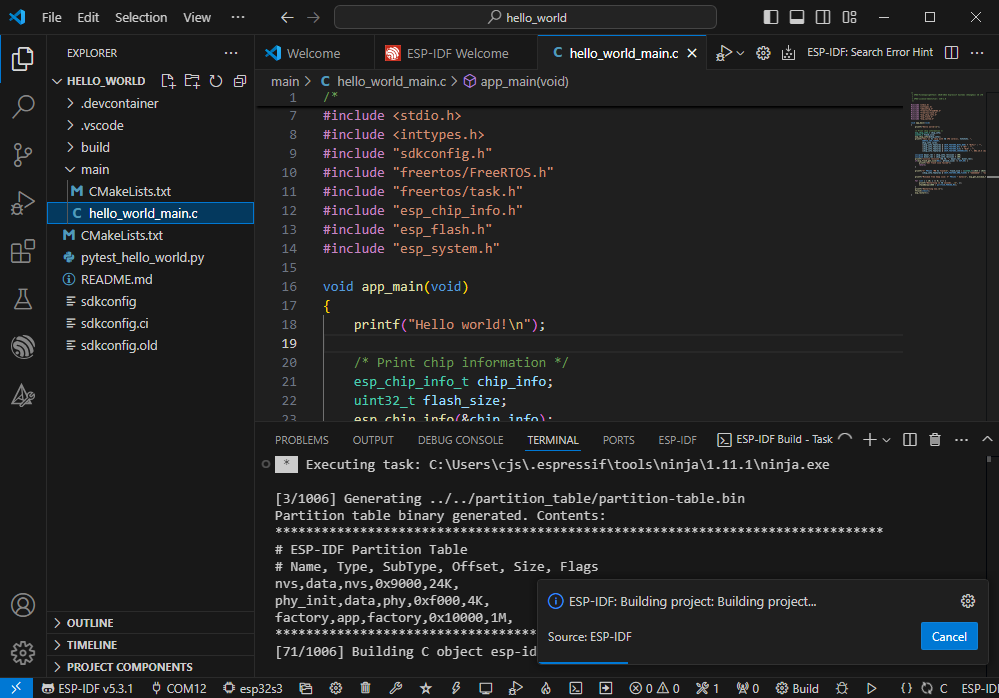
- 在此过程中,ESP-IDF可能会占用大量CPU资源,因此可能会导致系统卡顿
- 若是新工程首次烧录程序,将需要选择下载方式,选择 UART
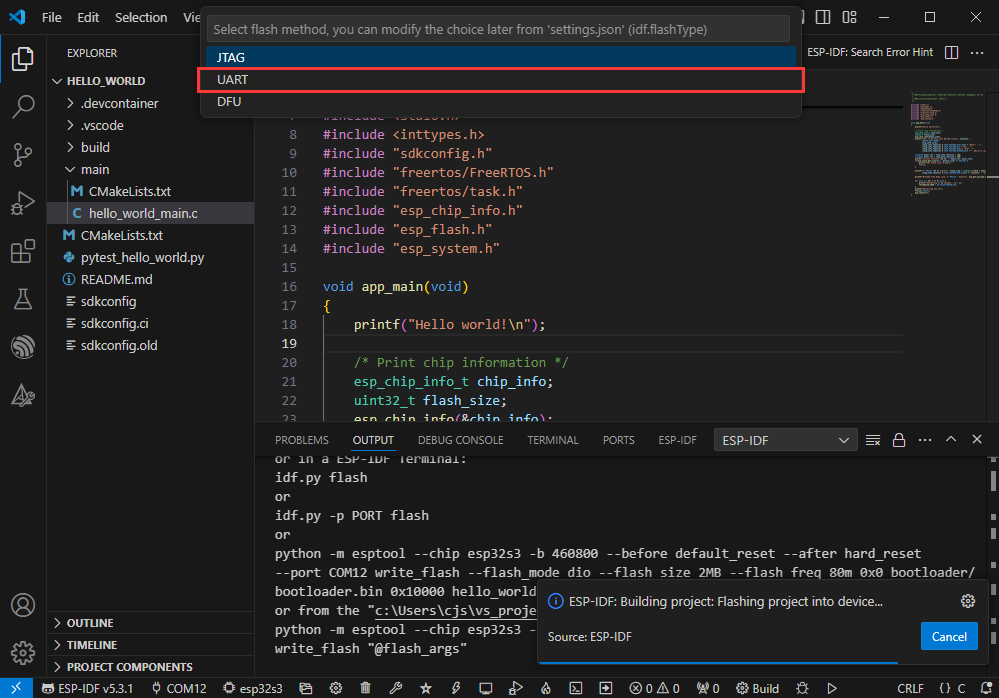
- 后续也可在 下载方式 处进行修改(点击即可弹出选项)
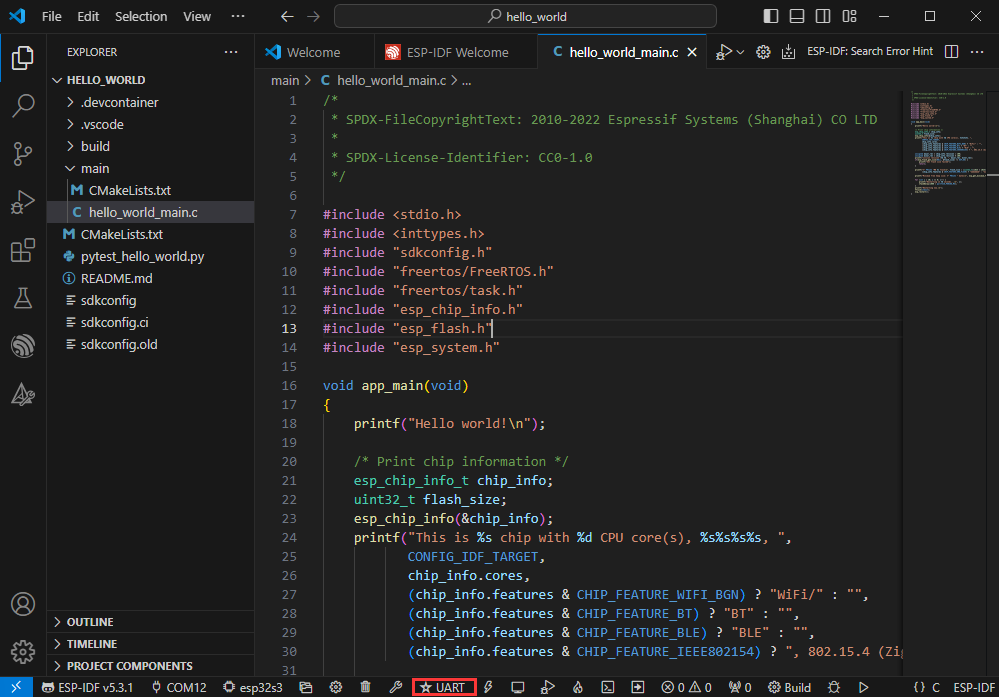
- 因为板载自动下载电路,无需手动操作即可自动下载
- 下载成功后,自动进入串口监视器,可以看到芯片输出对应的信息并提示10S后重启
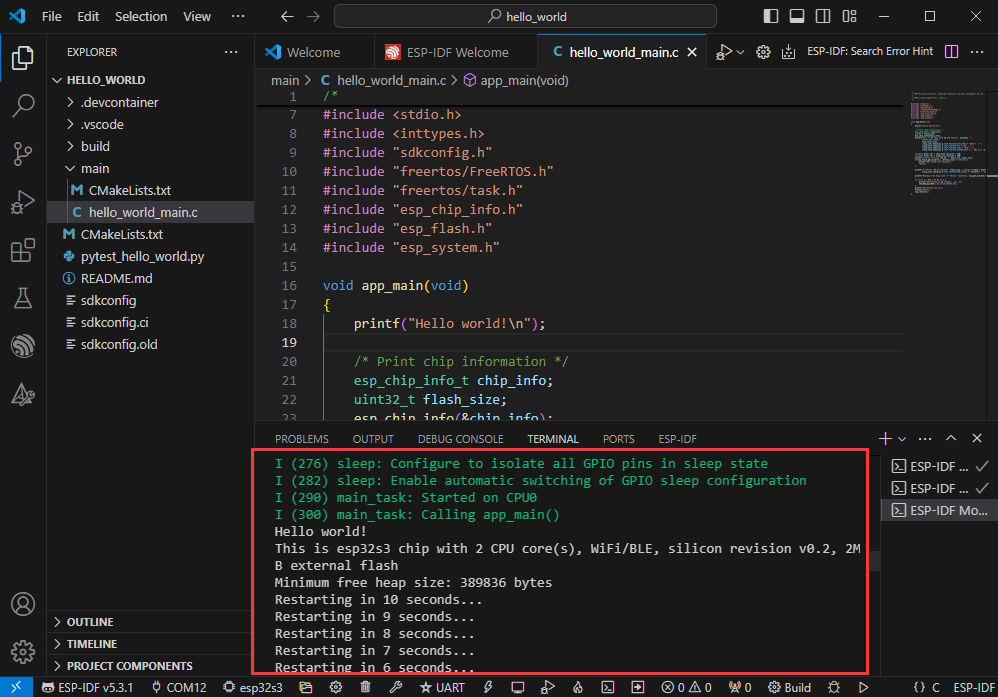
使用IDF 示例程序
软件内部打开
- 打开 VScode 软件,选择文件夹打开示例
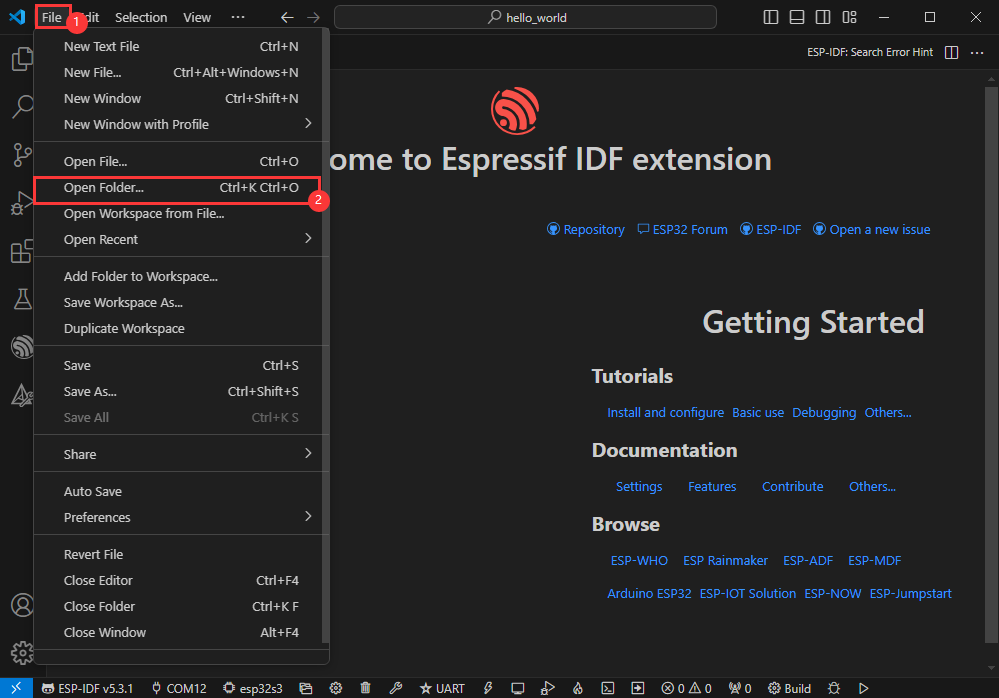
- 选择提供的 ESP-IDF 下的示例,点击选择文件(位于 示例程序/Demo/ESP-IDF 路径下)
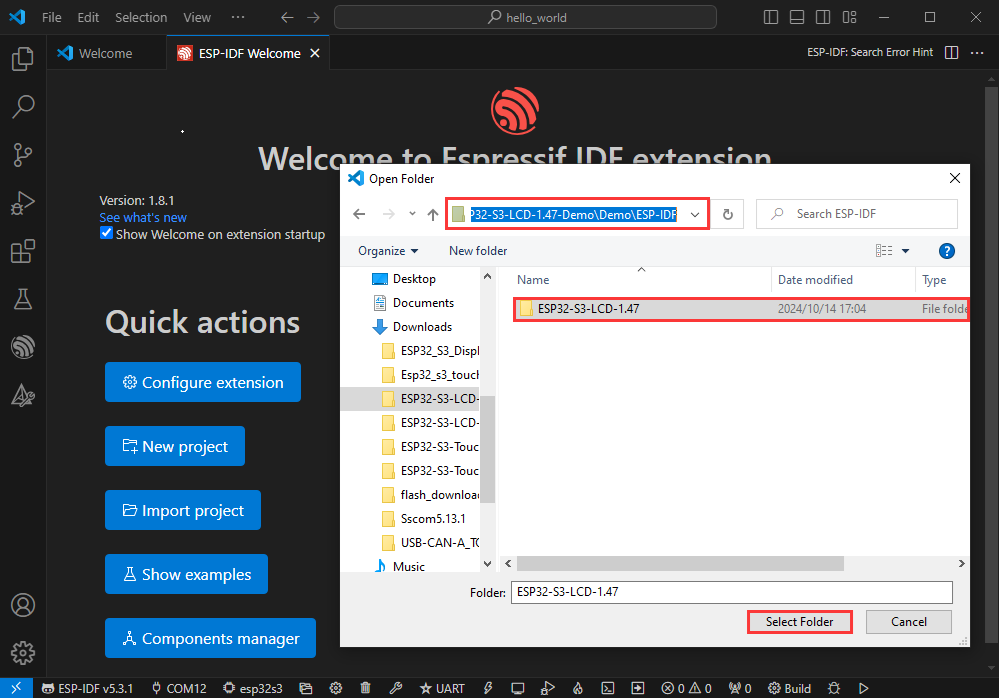
软件外部打开
- 正确选择工程目录,打开工程,否则会影响后续程序编译烧录
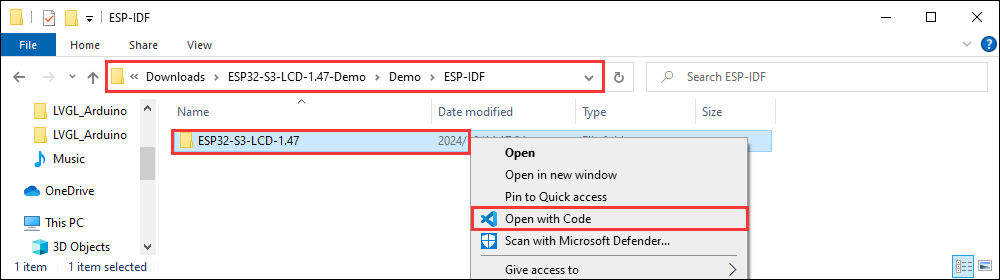
- 连接设备后,选择好COM口和型号,点击下方编译并烧录即可实现程序控制
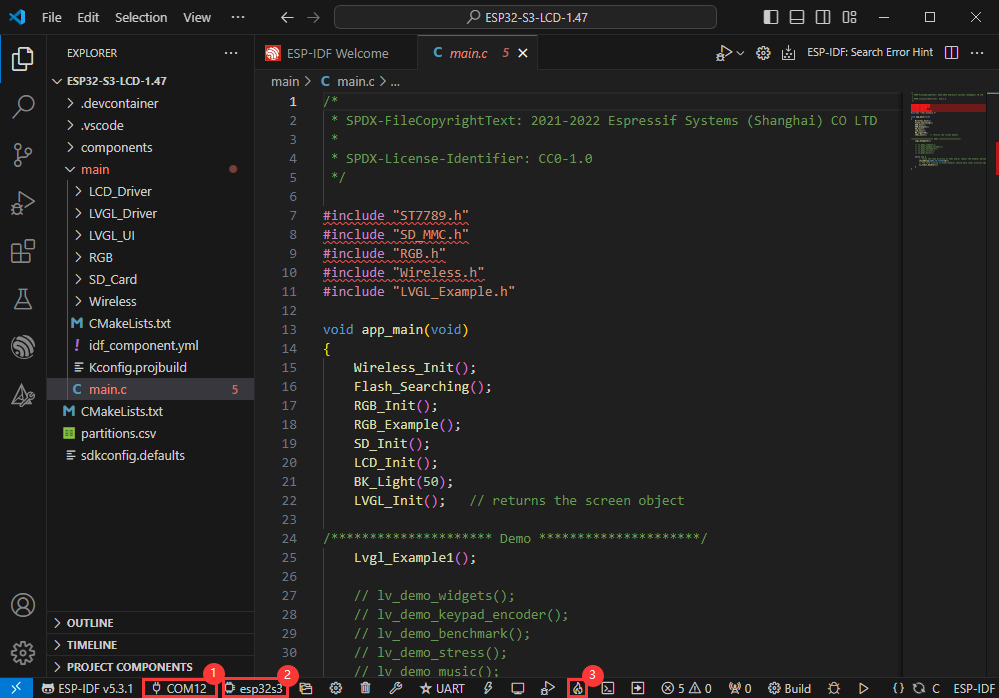
ESP-IDF工程项目详解
- 组件(Component):ESP-IDF中的组件是构建应用的基本模块,每个组件通常是相对独立的代码库或库,能实现特定的功能或服务,可以被应用程序或是其他组件重复使用,类似于Python开发中的库的定义。
- 组件的引用:Python开发环境中引入库只需要“import 库名或路径”即可,而ESP-IDF基于C语言基础,引入库是通过
CMakeLists.txt进行配置和定义的。 - CmakeLists.txt的作用:ESP-IDF编译时编译工具
CMake会首先通过读取工程目录的顶层CMakeLists.txt的内容来读取构建规则,识别需要编译的内容。当在CMakeLists.txt中引入了需要的组件、程序后,编译工具CMake会根据索引导入每个所需要编译的内容。编译过程如:
- 组件的引用:Python开发环境中引入库只需要“import 库名或路径”即可,而ESP-IDF基于C语言基础,引入库是通过

示例程序

| 示例程序 | 基础例程说明 |
|---|---|
| 01_factory | 综合示例程序 |
| 02_qmi8658_example | 打印IMU的数据 |
| 03_pcf85063_example | 打印RTC获取的数据 |
| 04_axp2101_example | 打印电源管理芯片的数据 |
| 05_lvgl_example | 运行lvgl官方的Demo UI |
| 06_lvgl_image | 使用lvgl显示图片 |
| 07_lvgl_image_sd | 使用lvgl显示SD卡的图片 |
01_factory
【程序说明】
本示例演示是ESP32-S3-Touch-LCD-3.5B的综合示例,也是出厂默认烧录的示例。
【运行效果】
- 触摸测试,手指滑动屏幕,显示其轨迹,按"X"退出触摸测试。
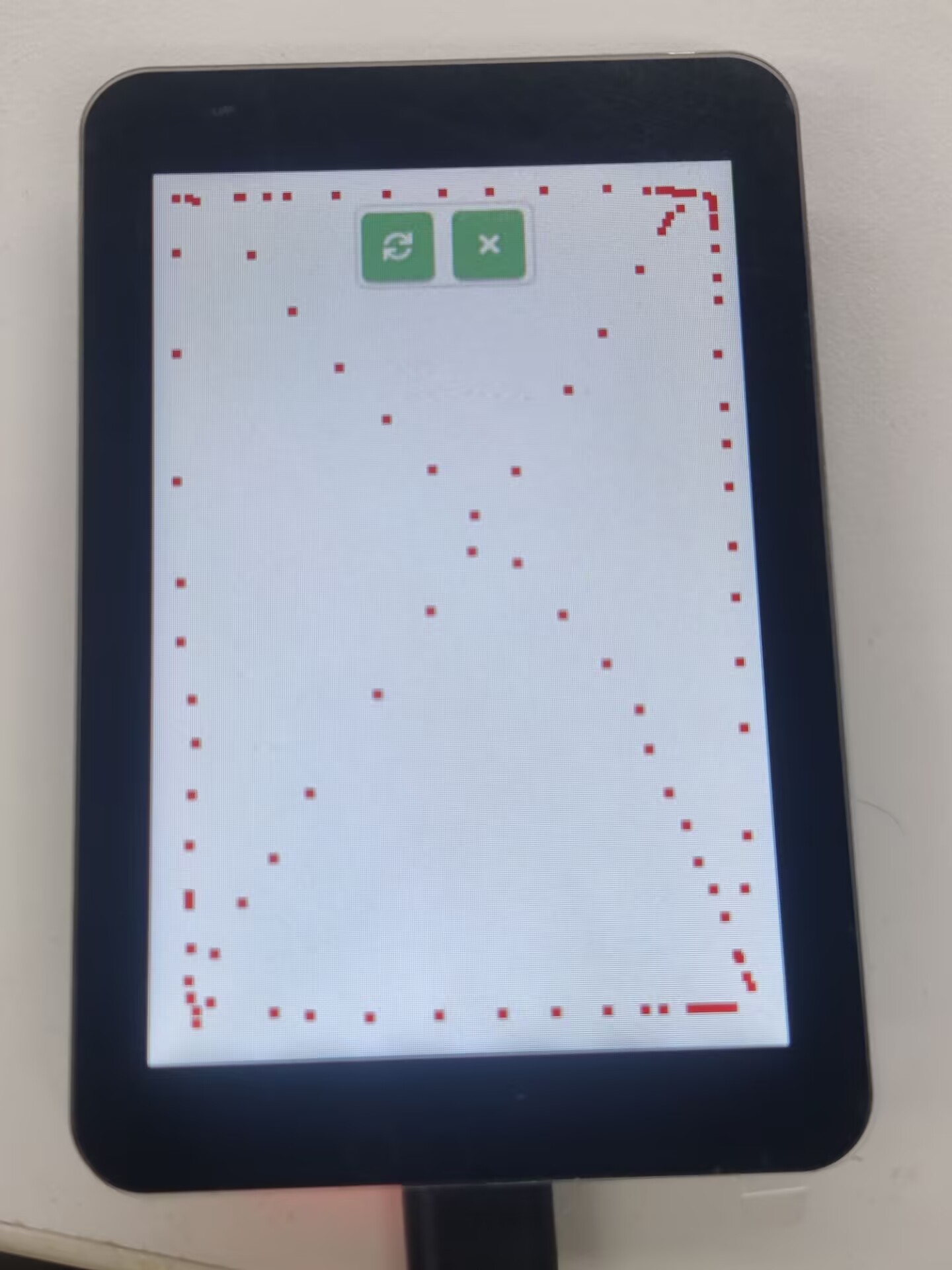
- 通过左右滑动进行界面切换。
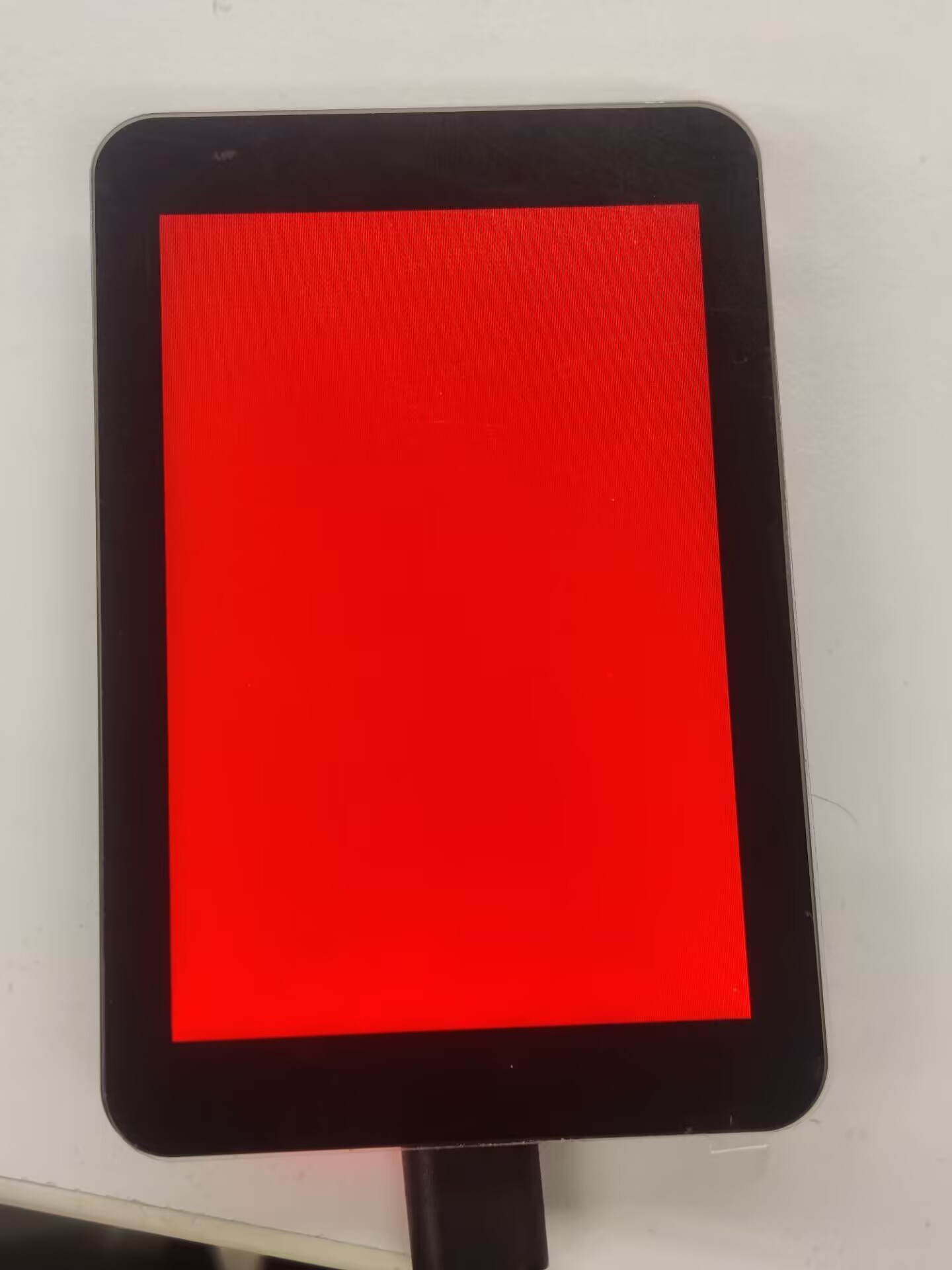
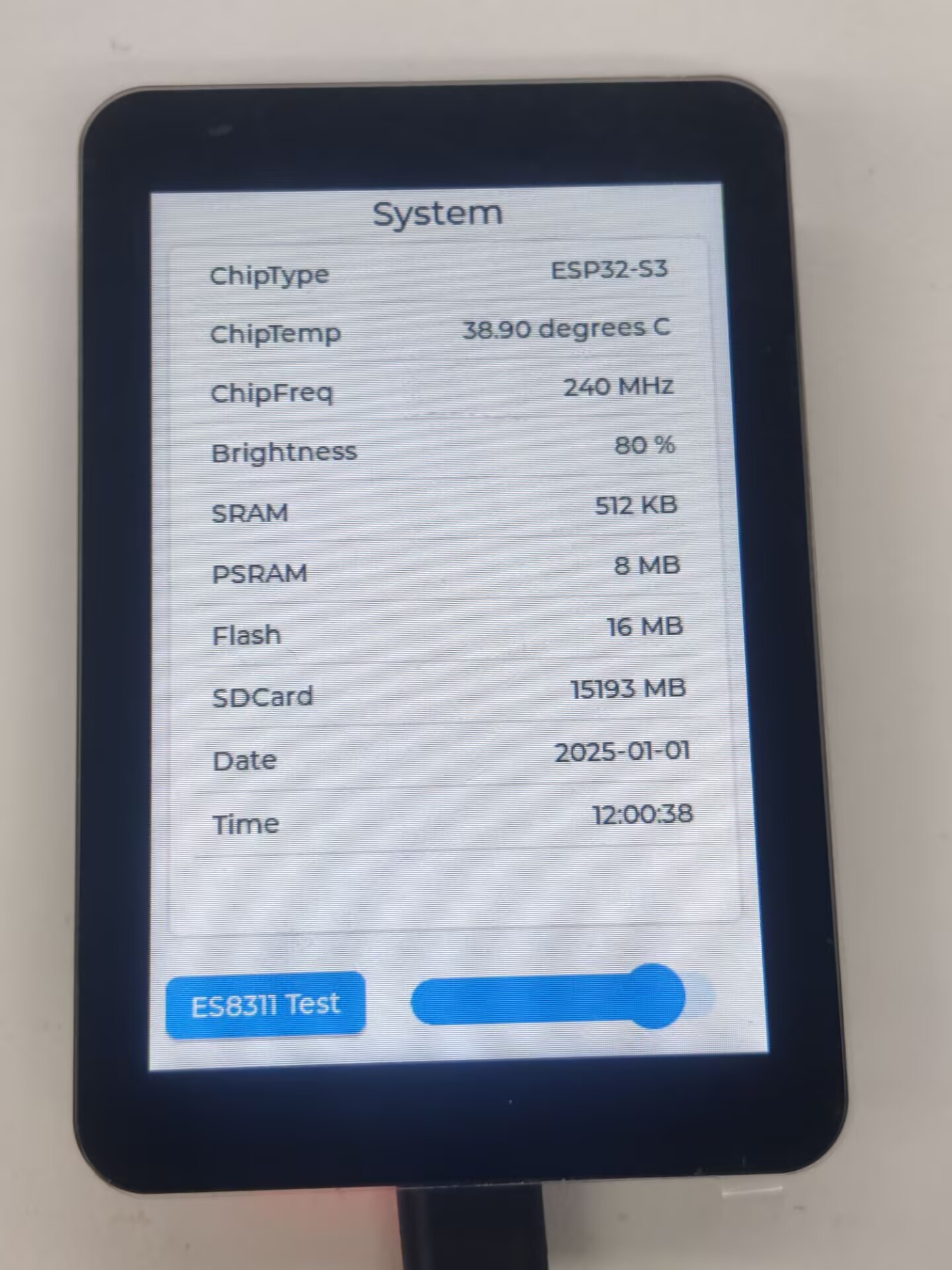
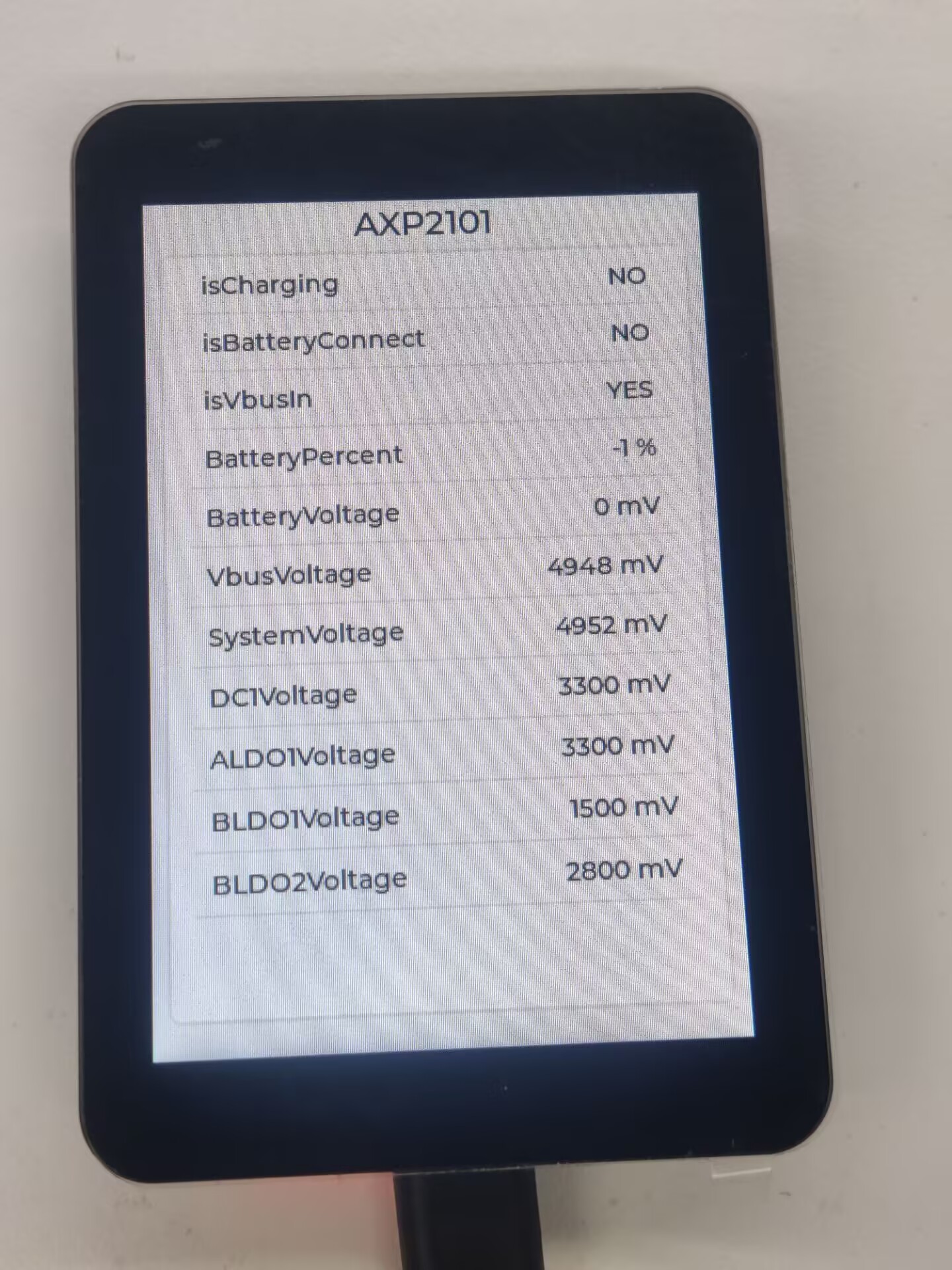
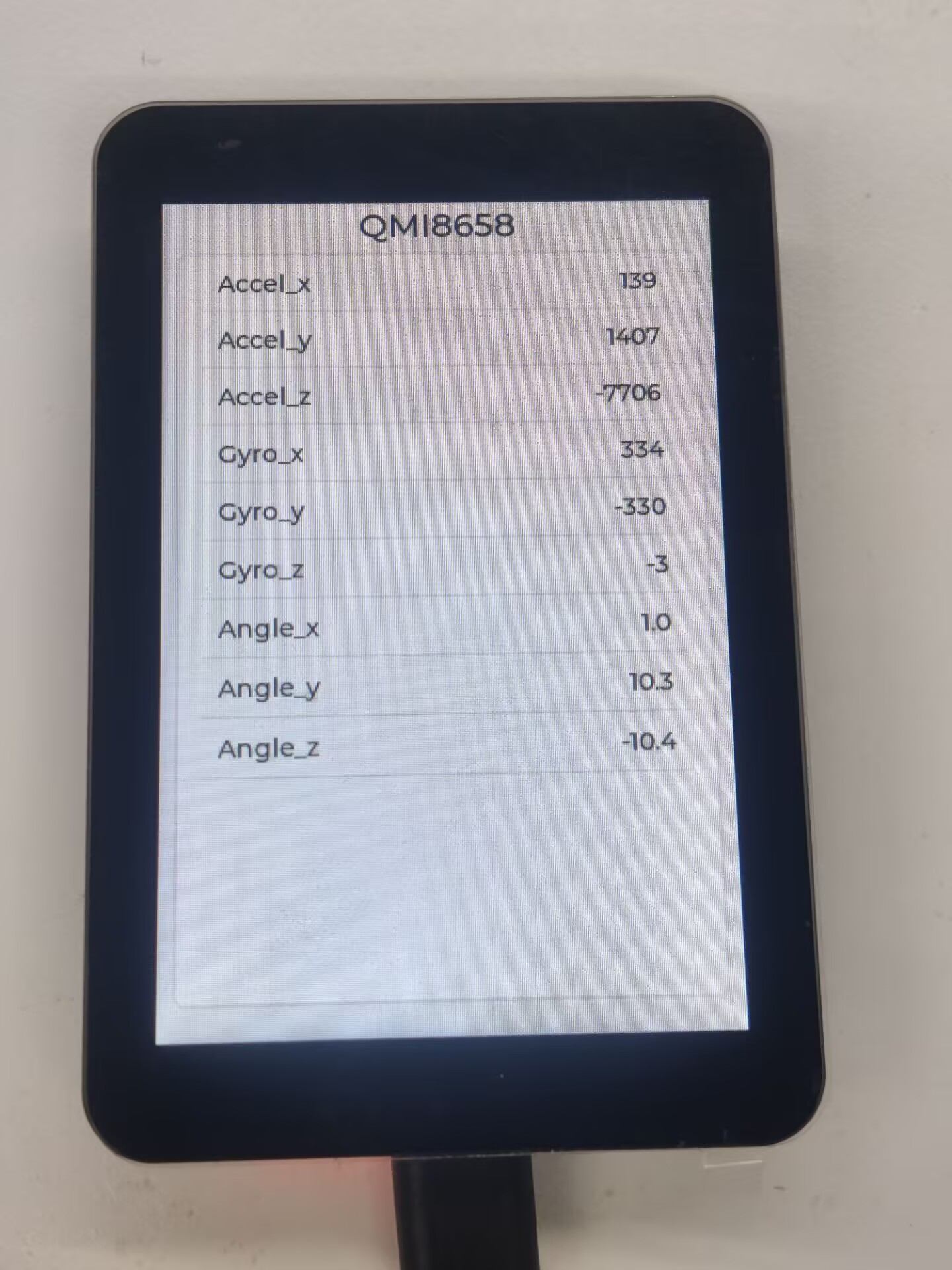
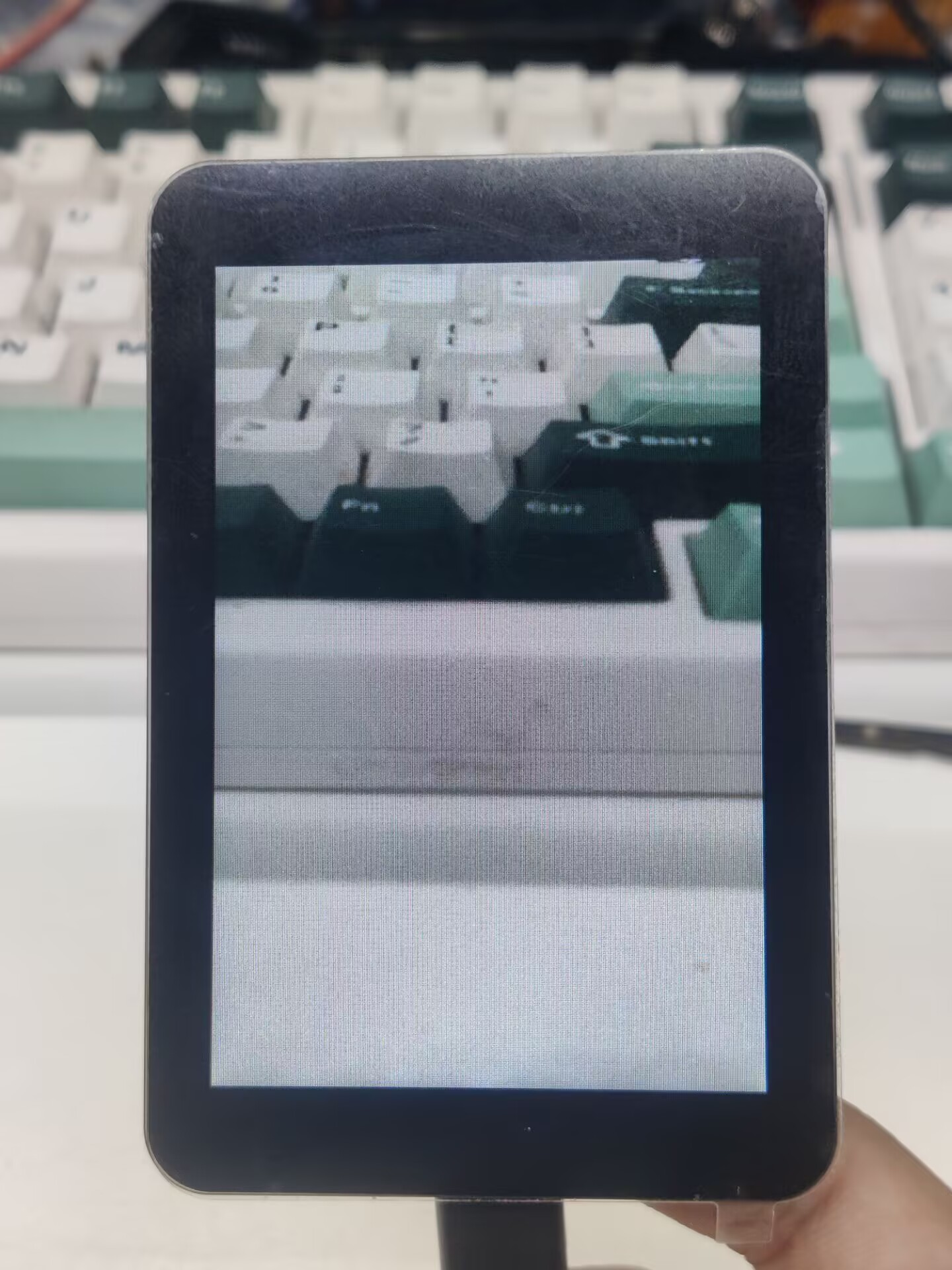
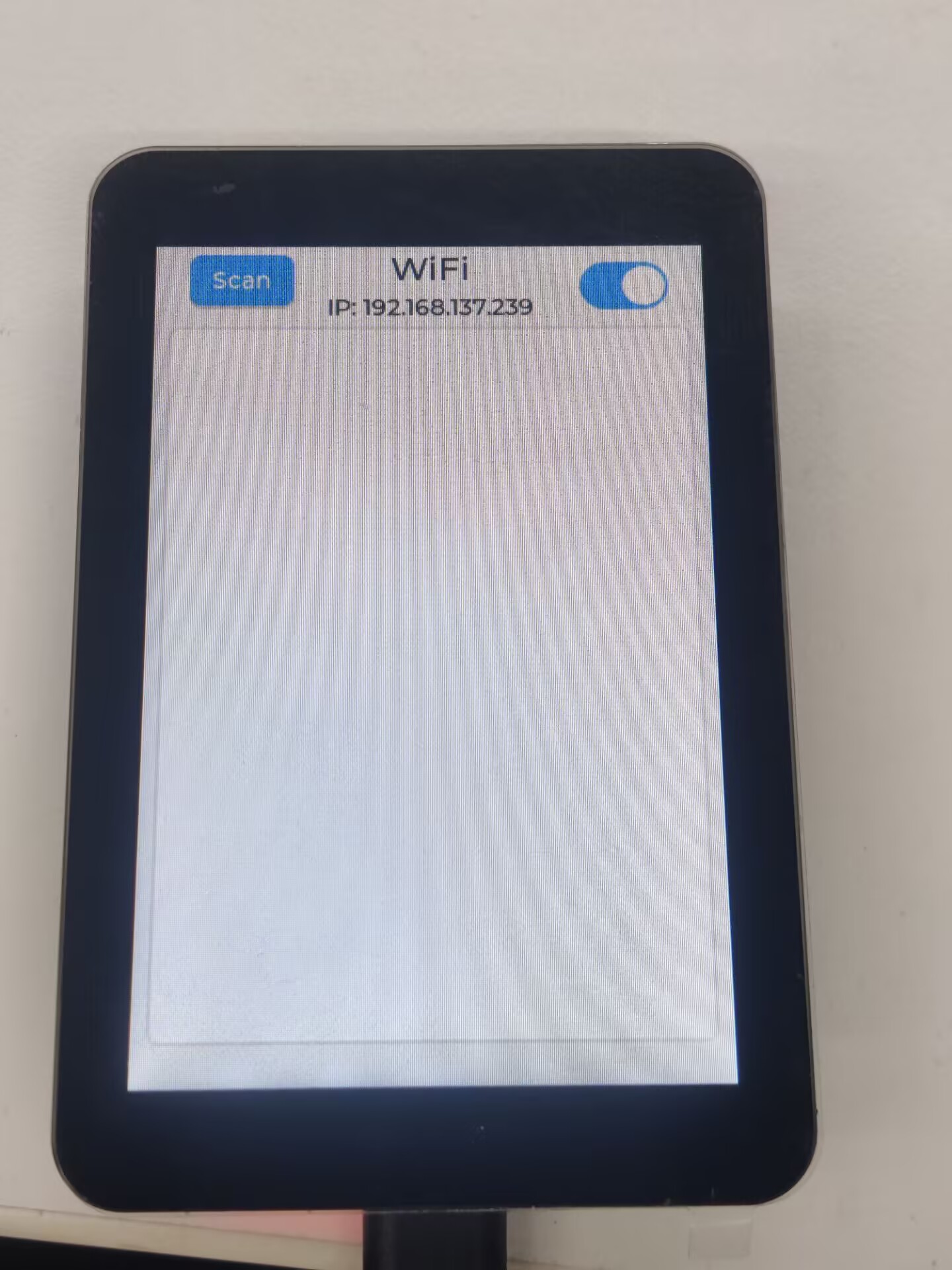
02_qmi8658_example
【程序说明】
本实例演示ESP32-S3-Touch-LCD-3.5B驱动QMI8658,获取并打印Accel、Gyro和IMU的温度。
【代码分析】
- 初始化并启动测试程序
i2c_master_bus_handle_t i2c_bus_handle = bsp_i2c_init();
bsp_qmi8658_init(i2c_bus_handle);
bsp_qmi8658_test();
【运行效果】
- 屏幕无现象
- 打开串口监视器
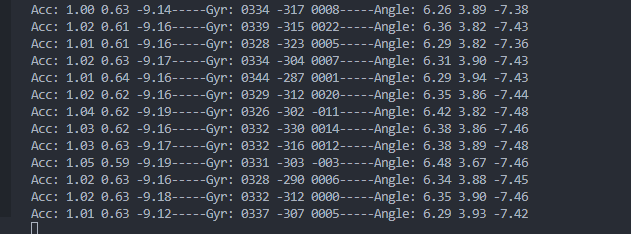
03_pcf85063_example
【程序说明】
本实例演示ESP32-S3-Touch-LCD-3.5B驱动PCF85063,设置时间、日期以及获取时间。
【代码分析】
- 初始化并启动测试程序
i2c_master_bus_handle_t i2c_bus_handle = bsp_i2c_init();
bsp_pcf85063_init(i2c_bus_handle);
bsp_pcf85063_test();
【运行效果】
- 屏幕无现象
- 打开串口监视器
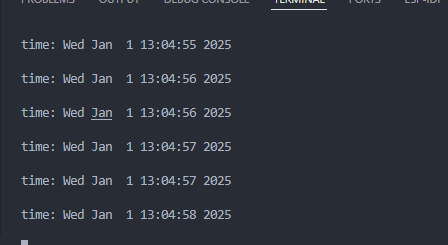
04_axp2101_example
【程序说明】
本示例演示使用XPowers驱动AXP2101,并通过串口打印数据
【代码分析】
- 初始化
i2c_master_bus_handle_t i2c_bus_handle = bsp_i2c_init();
bsp_axp2101_init(i2c_bus_handle);
【运行效果】
- 屏幕无现象
- 打开串口监视器
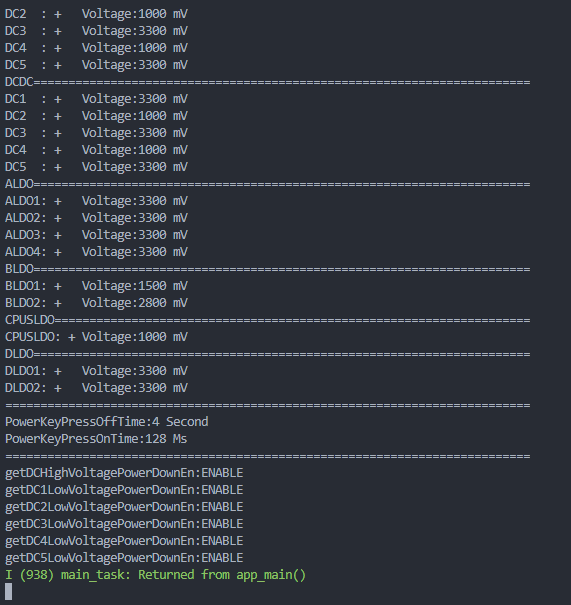
05_lvgl_example
【程序说明】
本示例演示了使用 ESP32-S3-Touch-LCD-3.5B 运行lvgl示例程序
【代码分析】
- 选择要运行的lvgl示例
// lv_demo_benchmark();
// lv_demo_music();
lv_demo_widgets();
【运行效果】
- 可以进行触摸进行操作
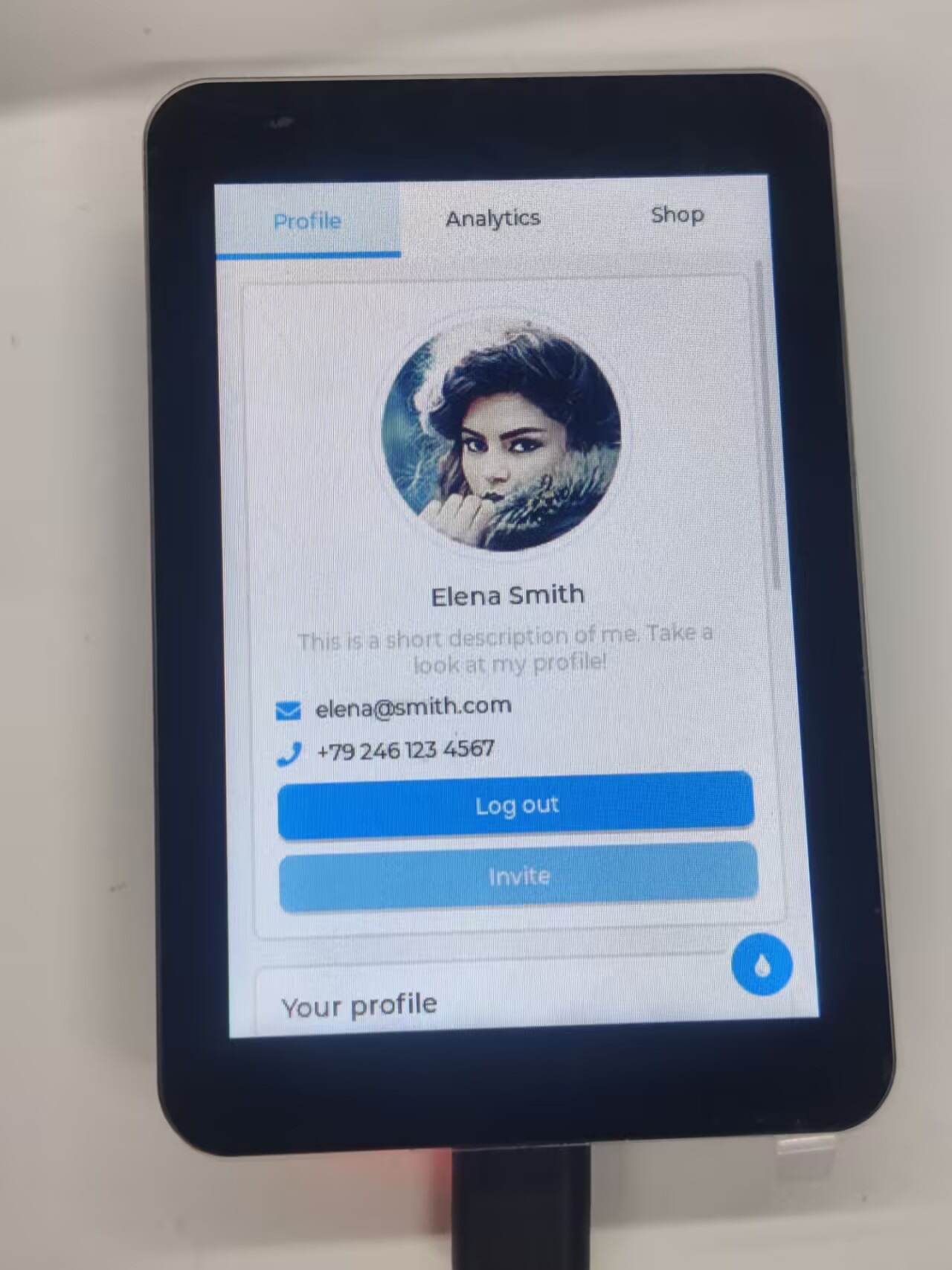
06_lvgl_image
【程序说明】
本示例演示了 ESP32-S3-Touch-LCD-3.5B 运行lvgl显示图片。
【硬件连接】
- 将板子接入电脑
【准备工作】
- 打开 lvgl图片转换网站
- 导入图片 images/image_1.jpg 并转换,会生成 image_1.c 文件
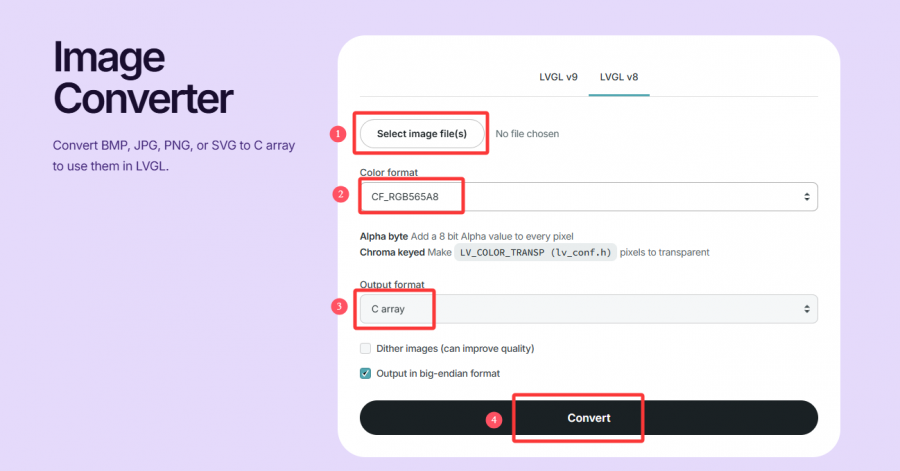
- 将 image_1.c 拷贝到 main 文件夹内
- main文件夹的 CMakeLists.txt 添加 "image_1.c"
idf_component_register(SRCS "main.cpp" "image_1.c"
INCLUDE_DIRS ".")
- 在main.c 加入以下代码,声明图片
LV_IMG_DECLARE(image_1);
- 设置要显示的图片
lv_img_set_src(img, &image_1);
【运行效果】

07_lvgl_image_sd
【程序说明】
小智AI应用
- 参考此教程:小智AI应用参考教程
Flash固件的烧录与擦除
- 当前示例程序有提供测试固件,可通过直接烧录测试固件来测试板载设备功能正常与否
- bin文件路径:
..\ESP32-S3-Touch-LCD-3.5B-Demo\Firmware
资料
原理图
工程图纸
示例程序
数据手册
ESP32-S3
其他器件
- QMI8658 datasheet(英文)
- PCF85063 datasheet(英文)
- AXP2101 datasheet(英文)
- ES8311 datasheet(英文)
- ES8311 UserGuide(英文)
- AXS15231B datasheet(英文)
软件
其他资料链接
FAQ
问题:语音对话AI大模型示例支持什么平台?
该产品板载ES8311音频编解码芯片,板载扬声器、贴片麦克风。可实现语音对话功能;
目前接入各类平台都已验证完成,支持豆包、文心一言、ChatGPT等主流平台。示例程序将逐步开放至ESP32-AIChats
问题:怎么编译失败呀?
当工程编译失败时,应当检查开发环境。
- Arduino IDE编译工程时出现下图的情况,应该修改Partition Scheme->16M Flash(3MB APP/9.9MB FATFS)。

- ESP-IDF工程编译失败时,将build、managed_components、dependencies.lock删除,再进行编译。如果还是报错,请检查ESP-IDF版本以及工程目录下的CMakeList.txt是否能被正确识别
问题:模块出现一直复位的情况?
这种情况由于程序崩溃,导致USB无法正常工作,可按住BOOT按键再上电,此时模块可进入下载模式烧录固件(程序)即可解决该情况。
问题: 程序首次编译超级慢怎么处理?
Arduino IDE中,首次编译程序是将所有的依赖包都加载编译,所以首次编译任务多,慢属于正常情况,耐心等待即可
问题: ESP-IDF烧录成功串口显示“waiting for download...”怎么处理?
重新上电即可
问题:这款产品怎么测电池电压?
此款产品板载AXP2101,可以测量各类电池数据,如:芯片温度、是否充电、是否接入电源、充电状态、电池电压、充电电压、电池电量等
问题:这款产品测电池余量百分比怎么跳动比较大?
AXP2101 的电池电量测量基于电池电压,但电池电量并非线性变化,因此测量时可能会出现百分比波动较大的情况。尤其是在插拔充电器、负载变化或者电池老化的情况下,波动会更加明显。测得的百分比只能作为参考,实际需使用电压作为电量衡量。
问题:能否提供外壳3D文件?
不提供
问题:这款产品的两个按钮都可以编程使用吗?
可以,此款产品两个按钮为BOOT、PWR功能如下:
1.BOOT:按下之后再上电,开发板进入下载模式(在程序死机或USB GPIO占用时常用);在正常工作情况下,可通过GPIO0检测按钮高低电平判断动作,低电平为按下,可识别单击、双击、多击及长按动作。
2.PWR:在通电状态下,长按6s后可关机,在关机状态下(关机可给电池充电),单击开机;在正常工作情况下,可通过拓展IO的EXIO6检测按钮高低电平判断动作,高电平为按下,可识别单击、双击、多击及长按(长按不可超过6s,否则关机)动作。
问题:这款产品支持蓝牙吗?
此款产品核心芯片为ESP32-S3R8,支持2.4GHz WiFi、低功耗蓝牙5等无线通讯功能,板载贴片天线,天线增益已调节至最优,可支持蓝牙和WiFi的使用。详情需查阅ESP32-S3 datasheet
问题:这款产品支持中文显示吗?
这款产品使用ESP32-S3R8为核心,SPI协议连接屏幕,完全支持中文显示,但需要满足下述条件:
1. 需要字符编码支持,支持UTF-8编码的字符串,可以渲染至屏幕
2. 字库支持
3. 显示库支持,LVGL或Arduino_GFX都支持
问题:这款产品屏幕用的什么芯片?
AXS15231B 显示驱动一体芯片
问题:这款产品防水吗?
不防水,使用时需保持干燥
问题:怎么查看自己使用的COM口?
Windows系统:
①通过设备管理器查看: 按下Windows + R键打开“运行”对话框; 输入devmgmt.msc并按回车键打开设备管理器; 展开“端口(COM和LPT)”部分,这里会列出所有的COM端口及其当前状态。
②使用命令提示符查看: 打开命令提示符(CMD); 输入mode命令,这将显示所有COM端口的状态信息。
③查看硬件连接: 如果你已经连接了外部设备到COM口,通常设备会占用一个端口号,可以通过查看连接的硬件来确定使用的是哪个端口。
Linux系统:
①使用dmesg命令查看: 打开终端。
②使用ls命令查看: 输入ls /dev/ttyS*或ls /dev/ttyUSB*来列出所有的串口设备。
③使用setserial命令查看: 输入setserial -g /dev/ttyS*来查看所有串口设备的配置信息。
ESP32-S3-Touch-LCD-3.5B的Type-C烧录调试口是ESP32-S3 USB直出的,Arduino IDE开发环境中,支持printf函数打印输出,若想支持Serial函数打印输出则需要使能USB CDC On Boot功能或者HWCDC声明,此类可参考示例代码中的演示。ESP-IDF中通常使用ESP_LOGD、ESP_ERROR_CHECK打印输出。
问题:如何使用SquareLine Studio设计界面
技术支持
周一-周五(9:30-6:30)周六(9:30-5:30)
手机:13434470212
邮箱:services04@spotpear.cn
QQ:202004841

[教程导航]
- 产品介绍
- 使用说明
- Arduino开发
- ESP-IDF开发
- 小智AI应用
- Flash固件的烧录与擦除
- 资料
- FAQ
- 问题:语音对话AI大模型示例支持什么平台?
- 问题:怎么编译失败呀?
- 问题:模块出现一直复位的情况?
- 问题: 程序首次编译超级慢怎么处理?
- 问题: ESP-IDF烧录成功串口显示“waiting for download...”怎么处理?
- 问题:这款产品怎么测电池电压?
- 问题:这款产品测电池余量百分比怎么跳动比较大?
- 问题:能否提供外壳3D文件?
- 问题:这款产品的两个按钮都可以编程使用吗?
- 问题:这款产品支持蓝牙吗?
- 问题:这款产品支持中文显示吗?
- 问题:这款产品屏幕用的什么芯片?
- 问题:这款产品防水吗?
- 问题:怎么查看自己使用的COM口?
- 问题:为什么代码没问题且成功烧录,运行后监视器没有输出?
- 问题:如何使用SquareLine Studio设计界面
- 技术支持